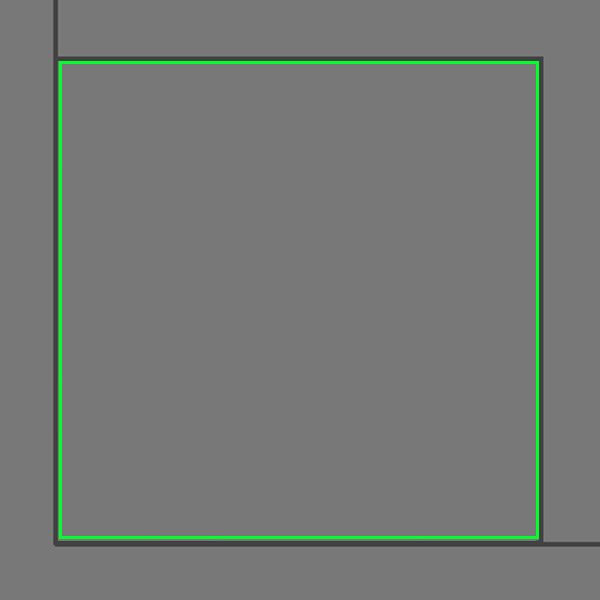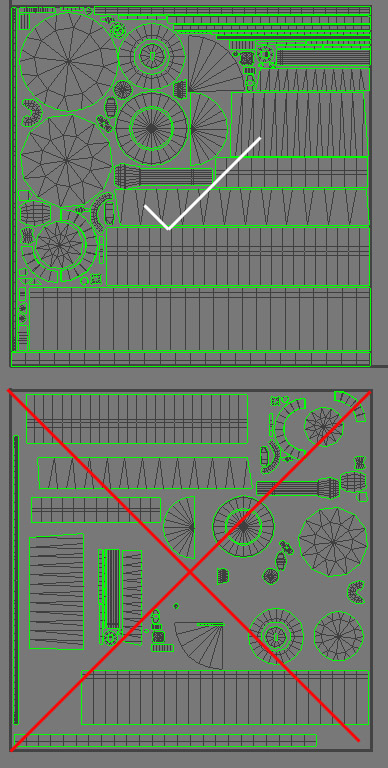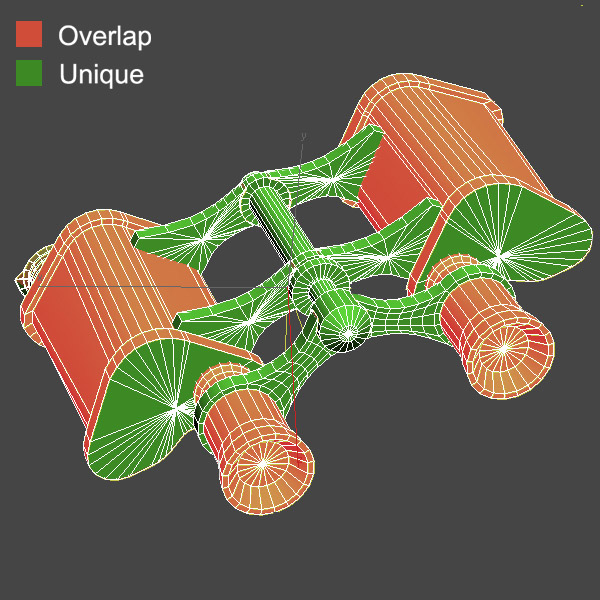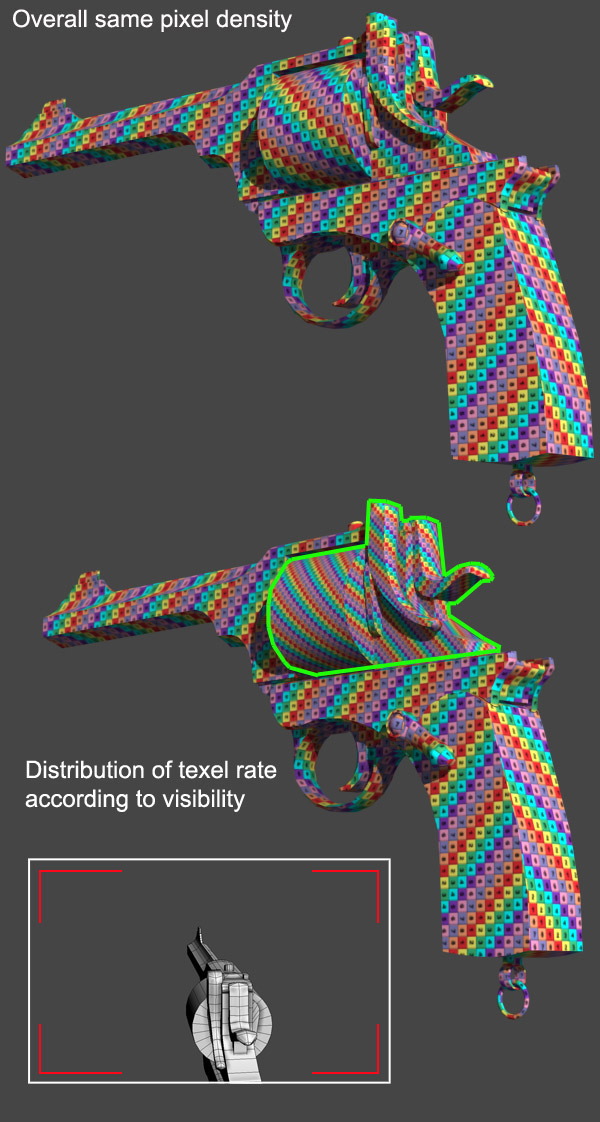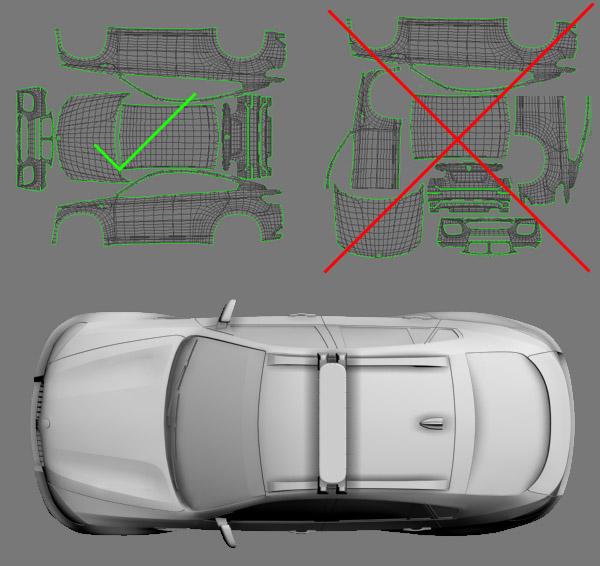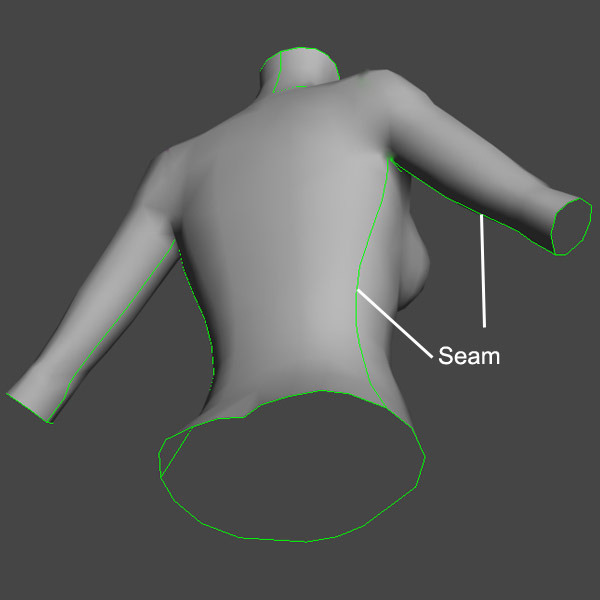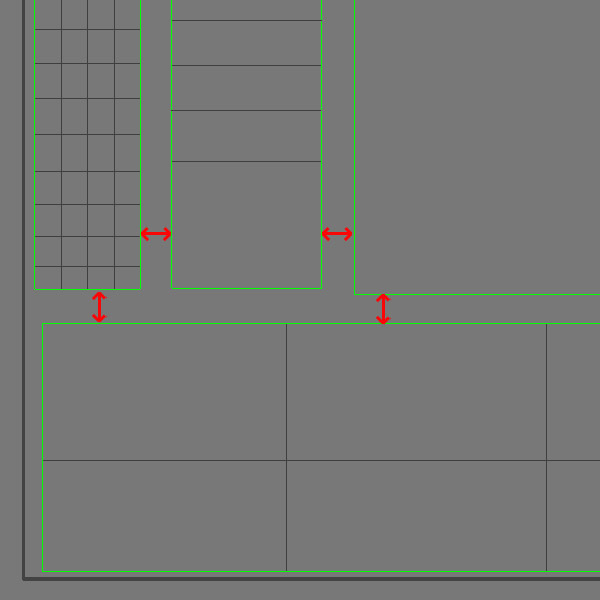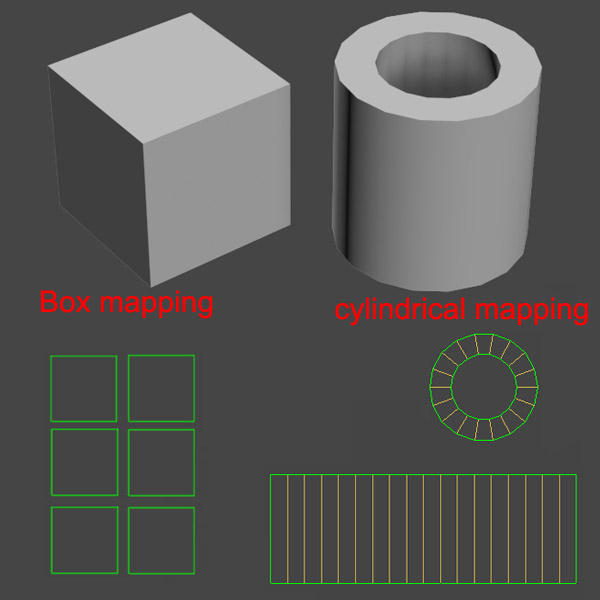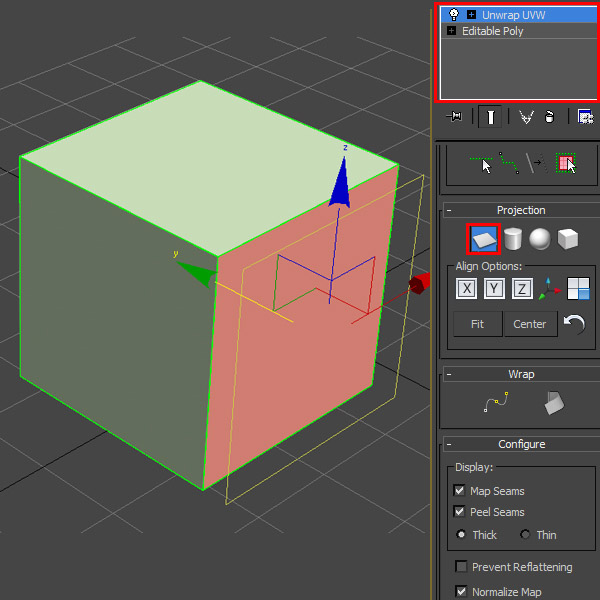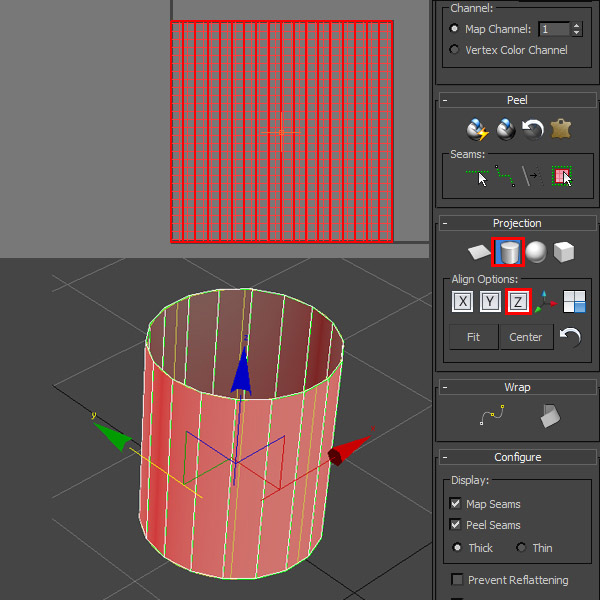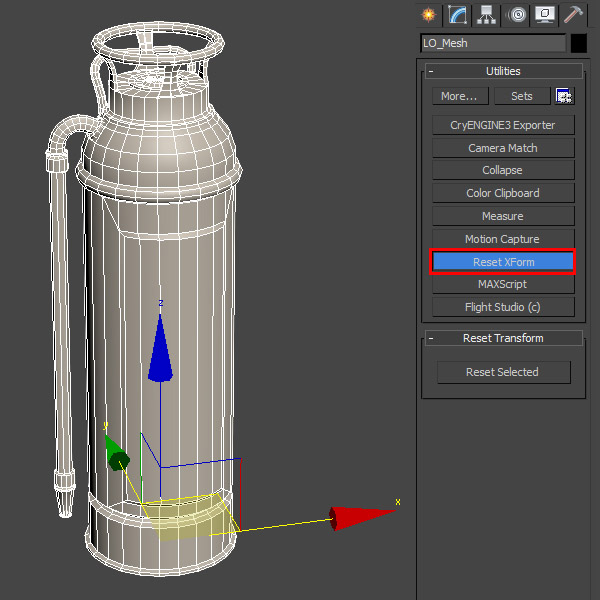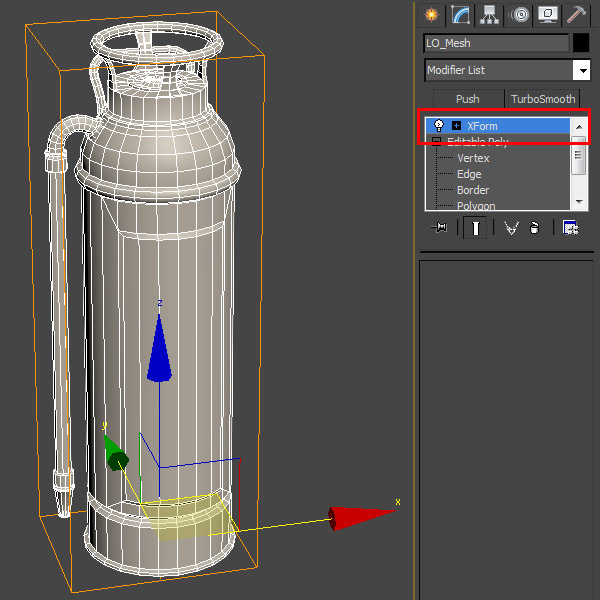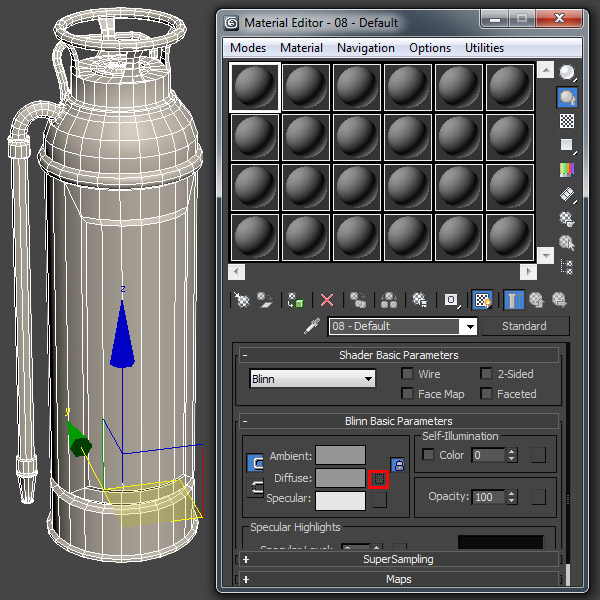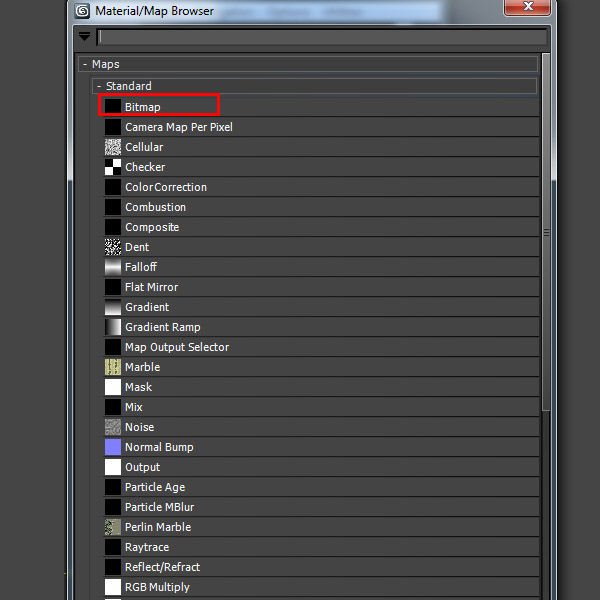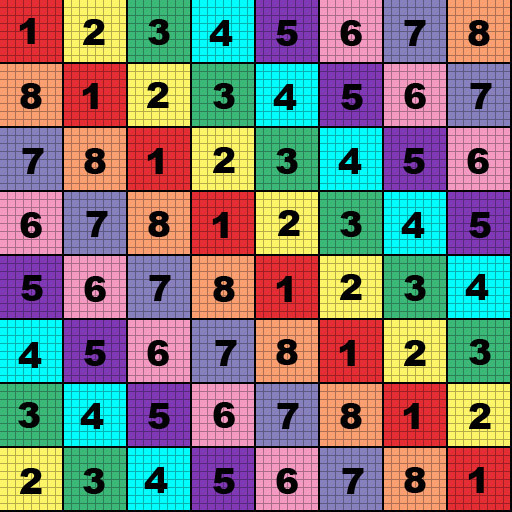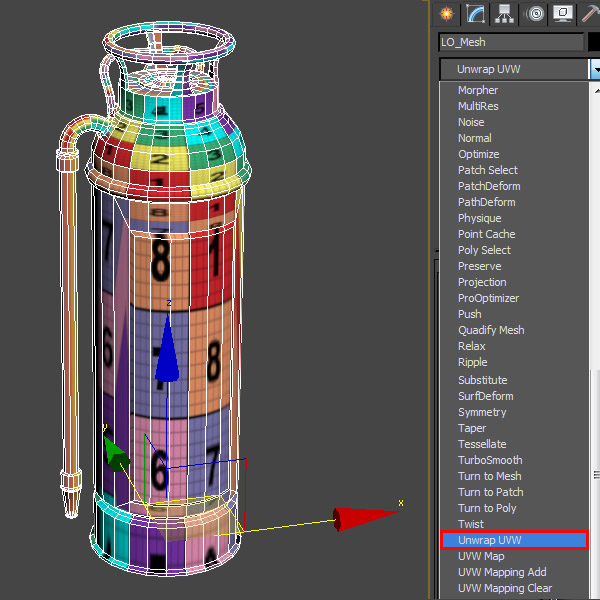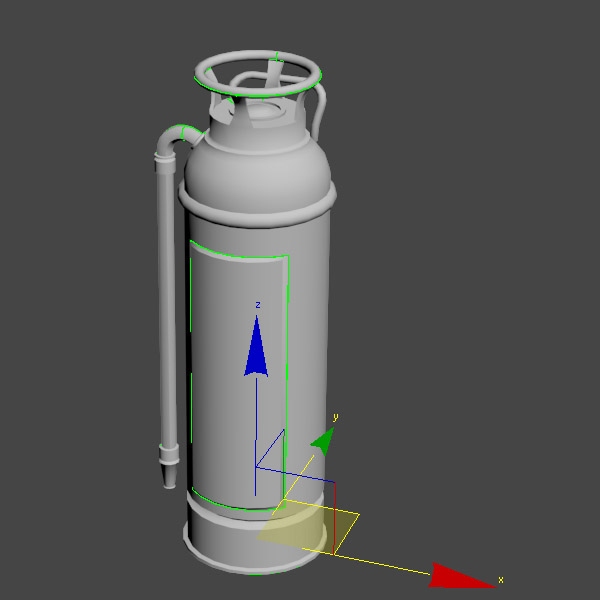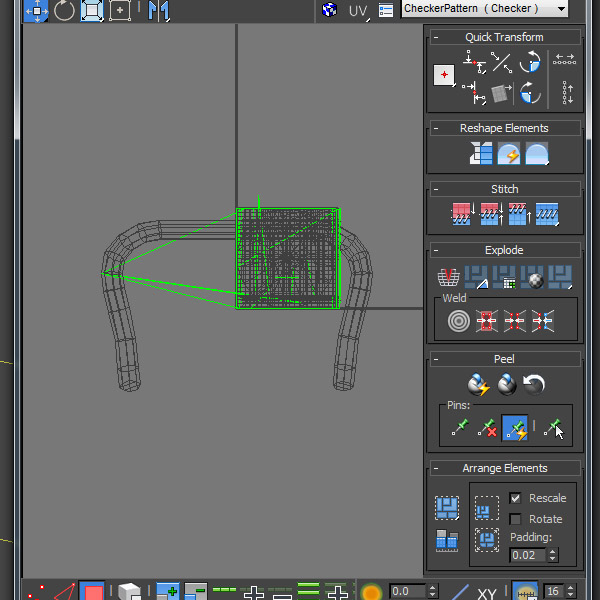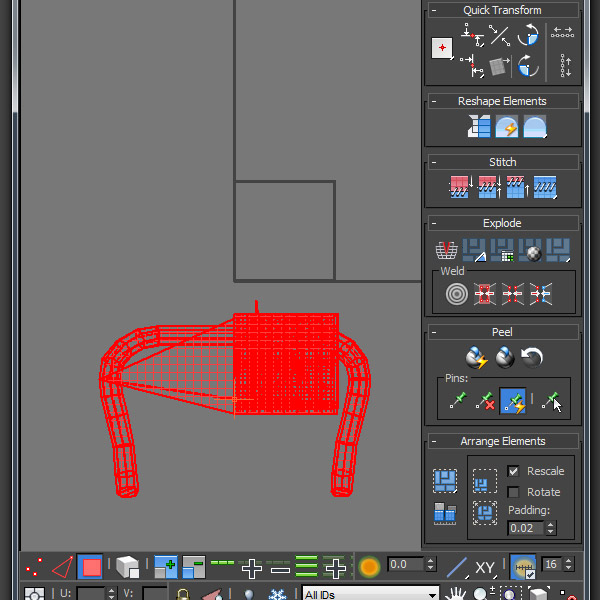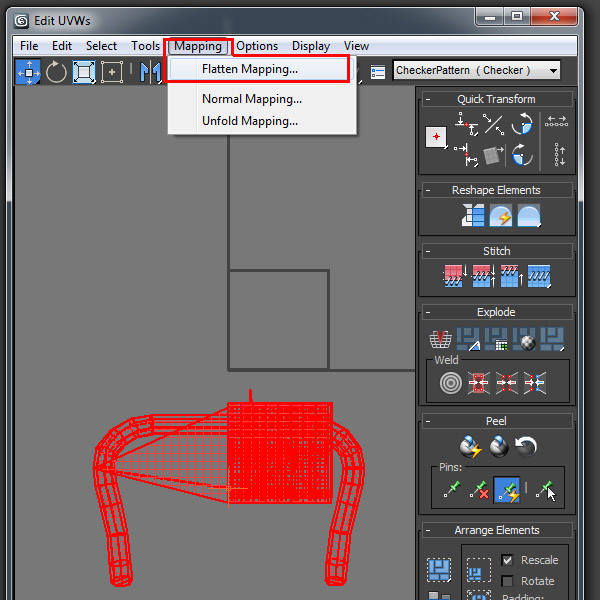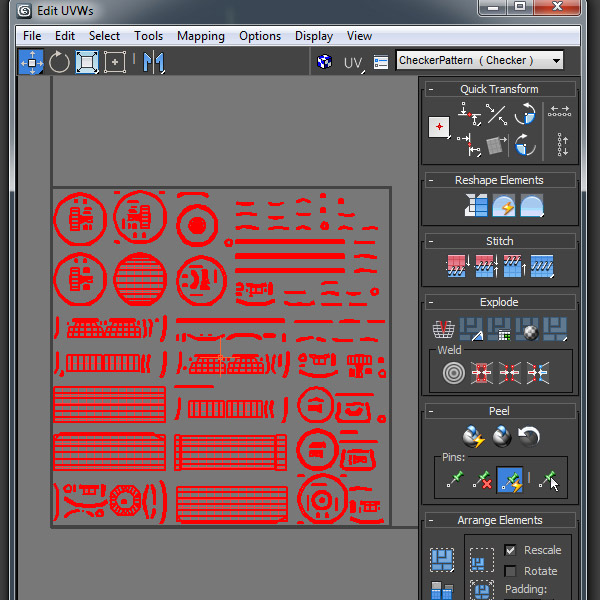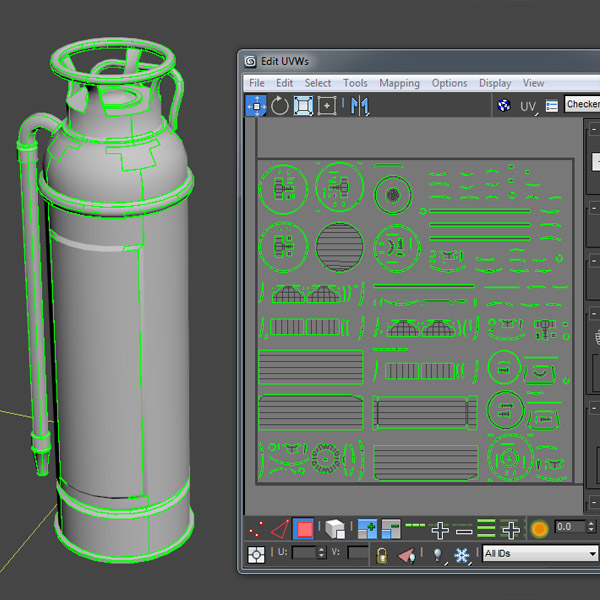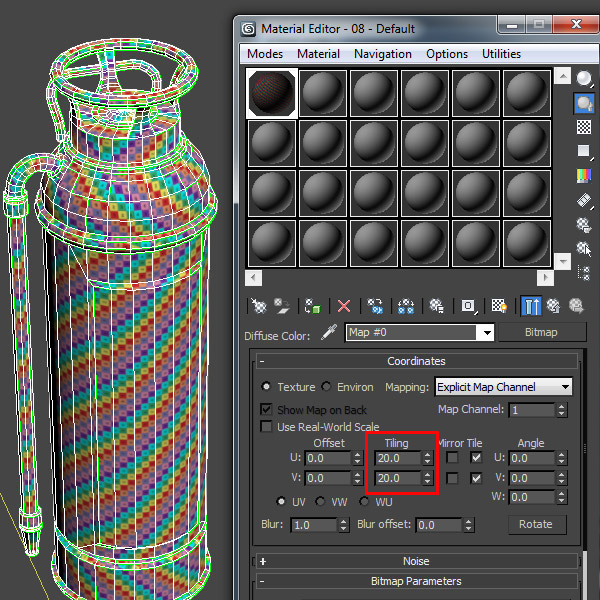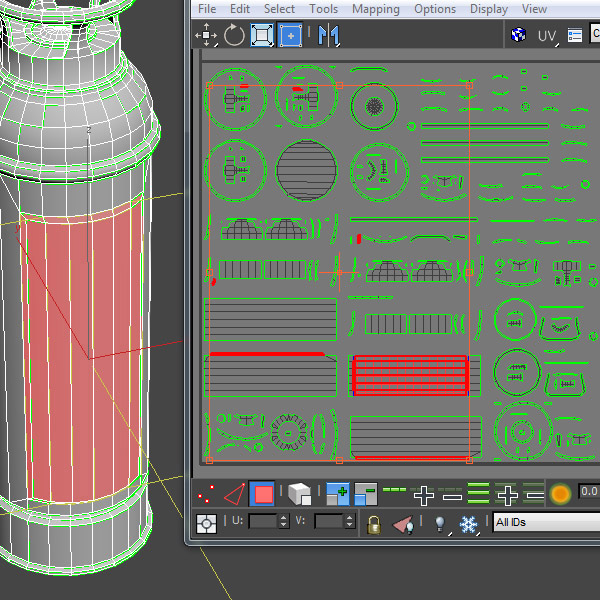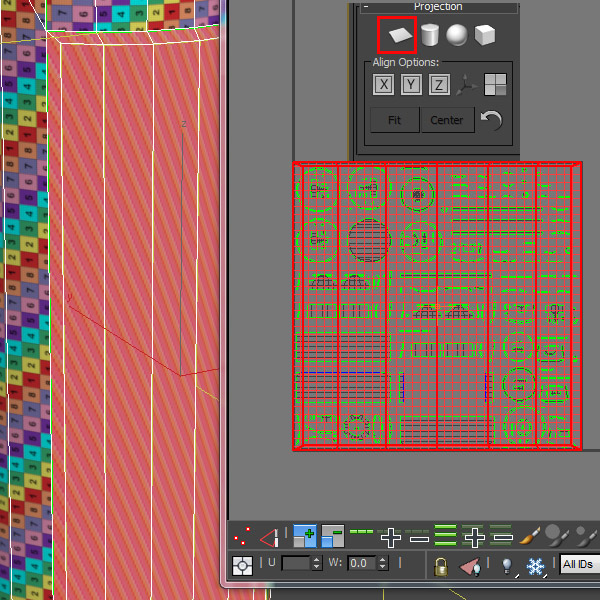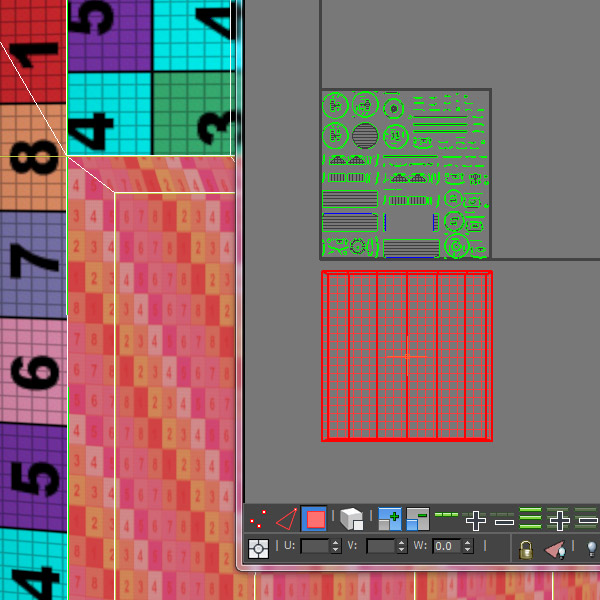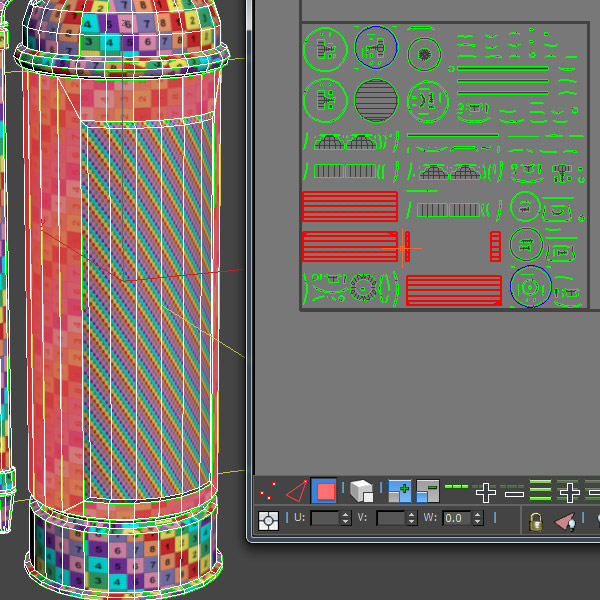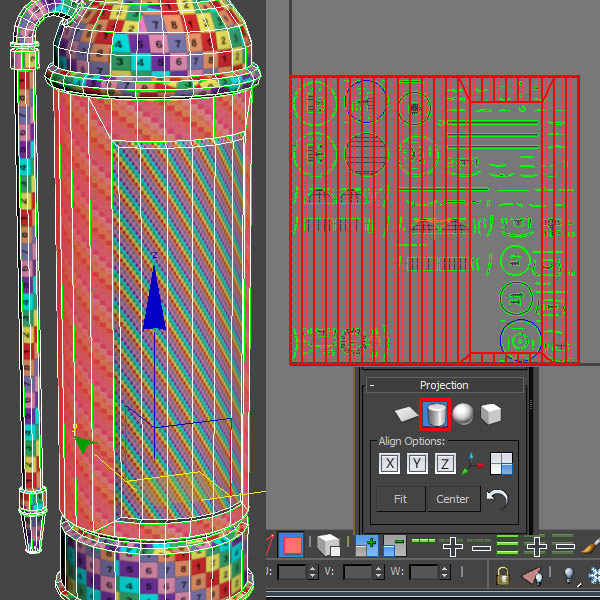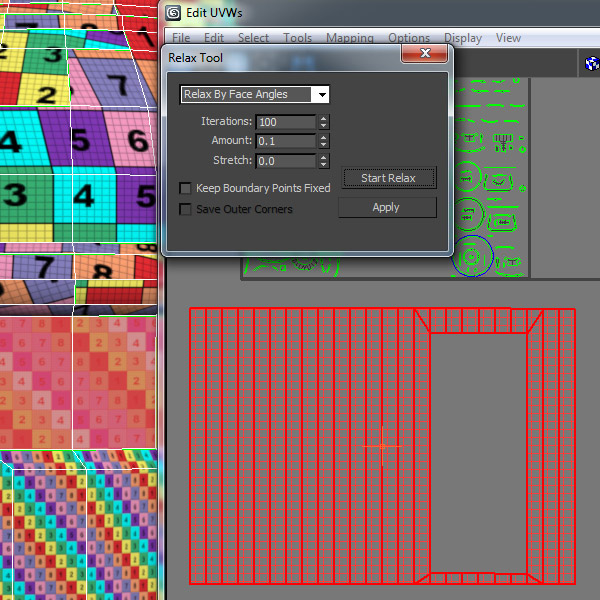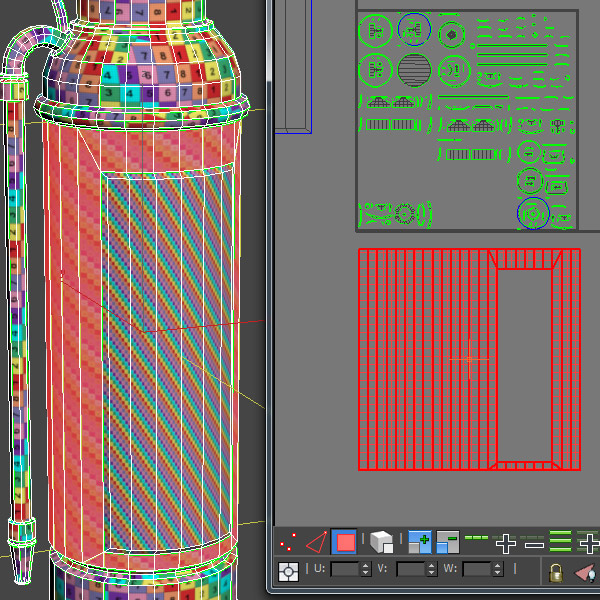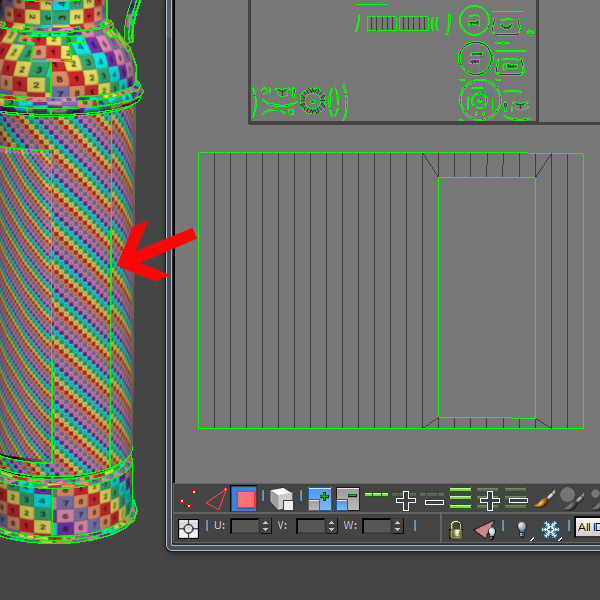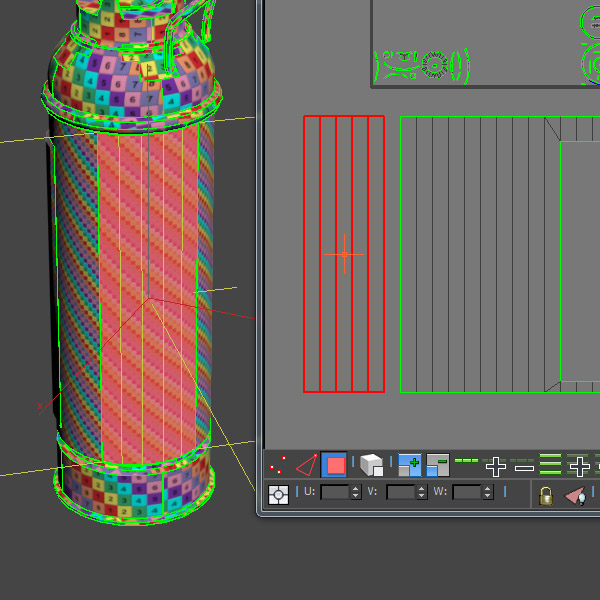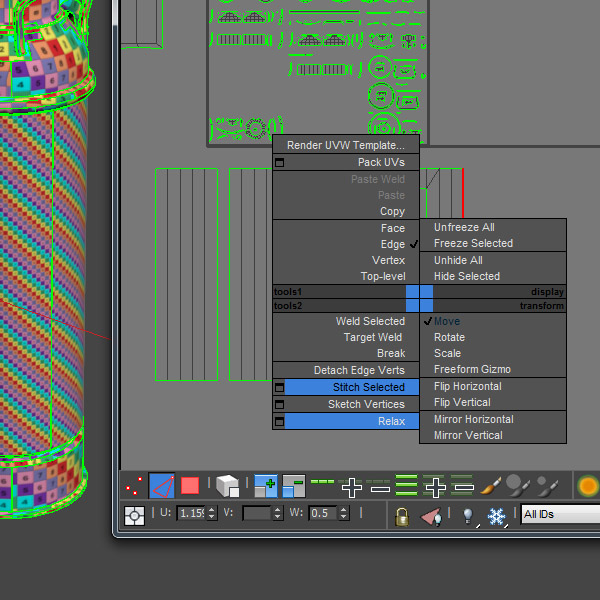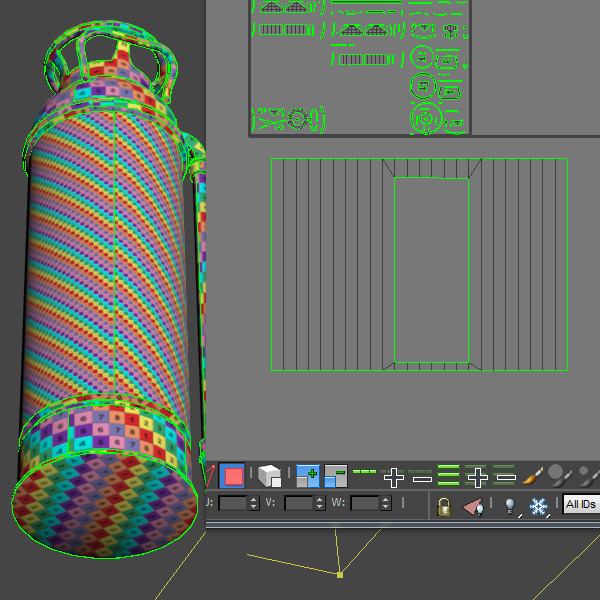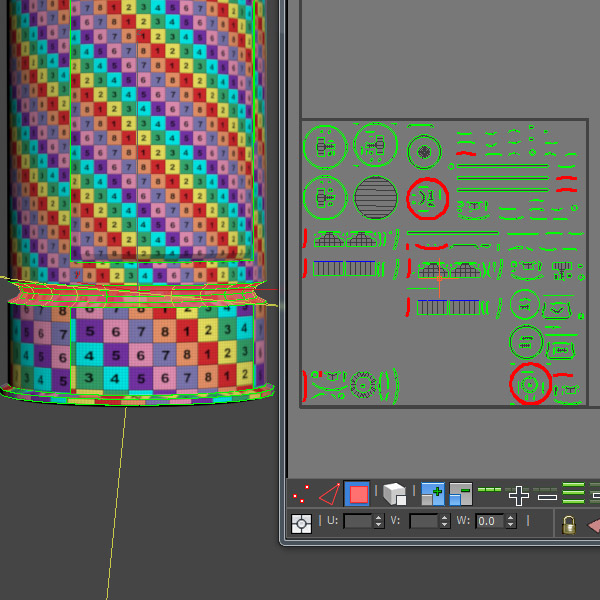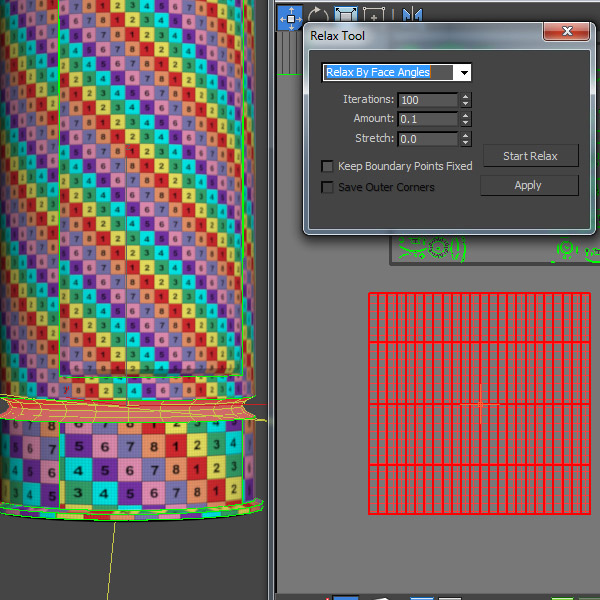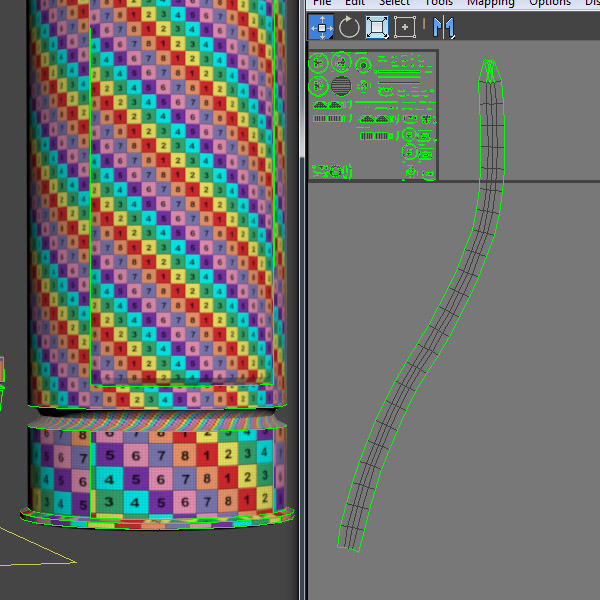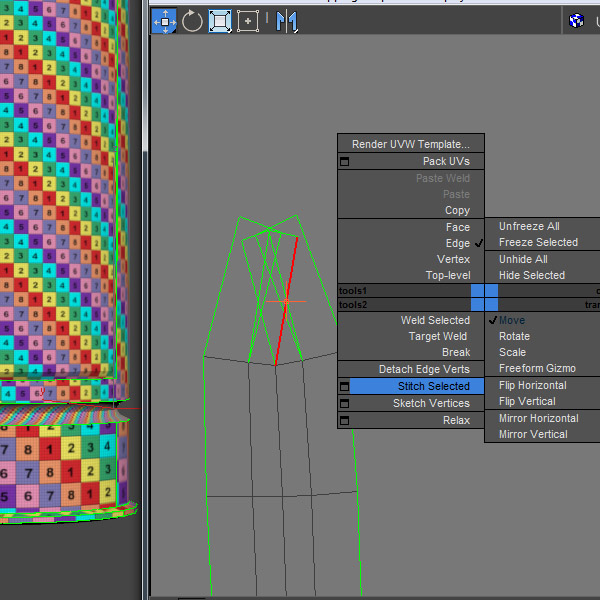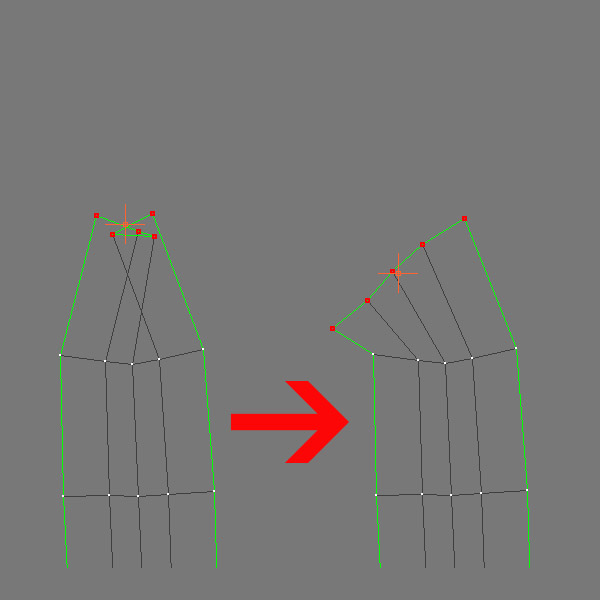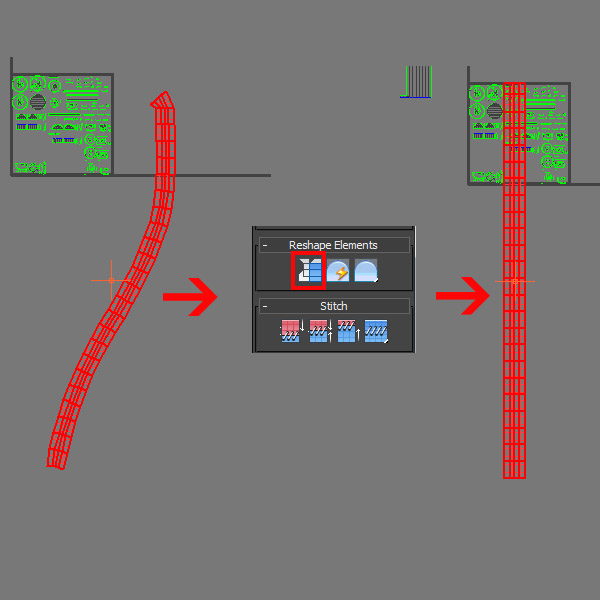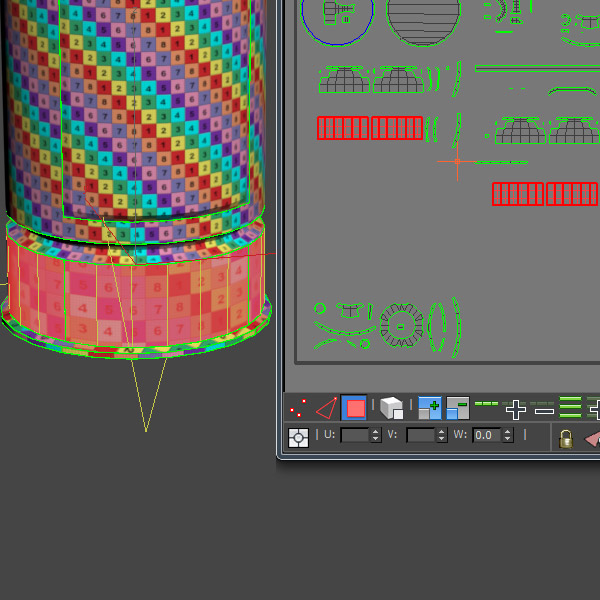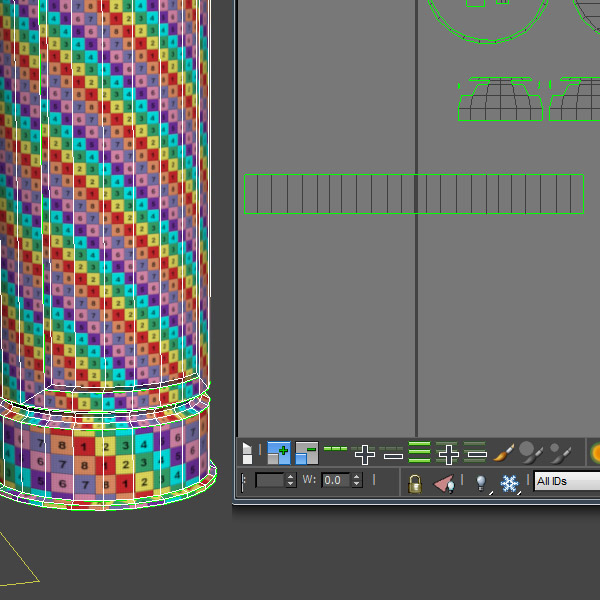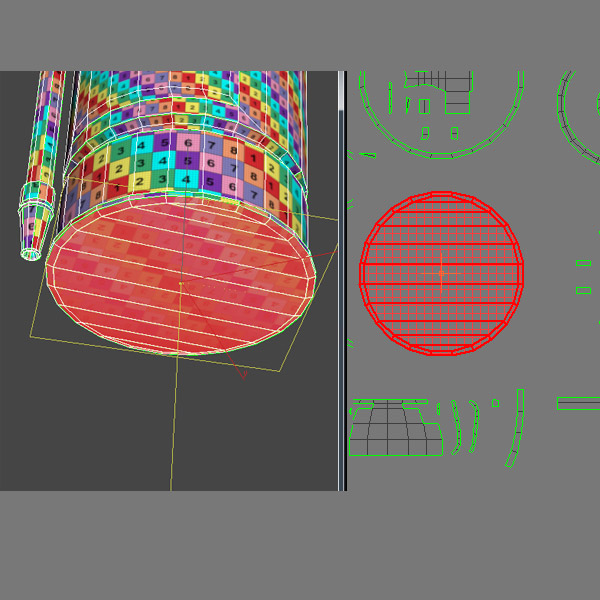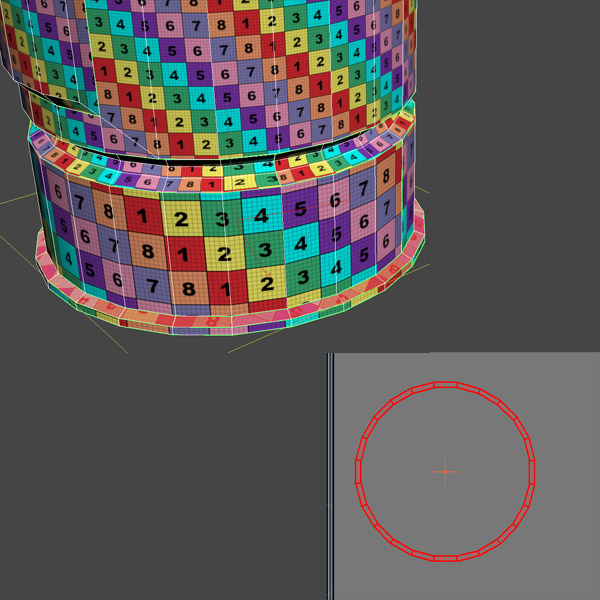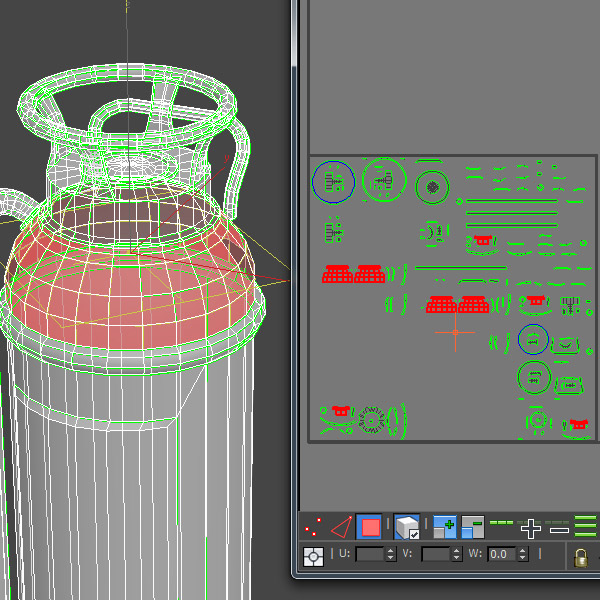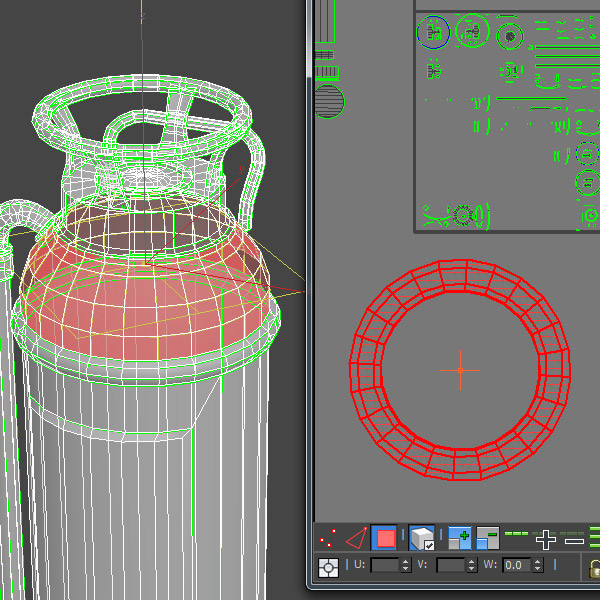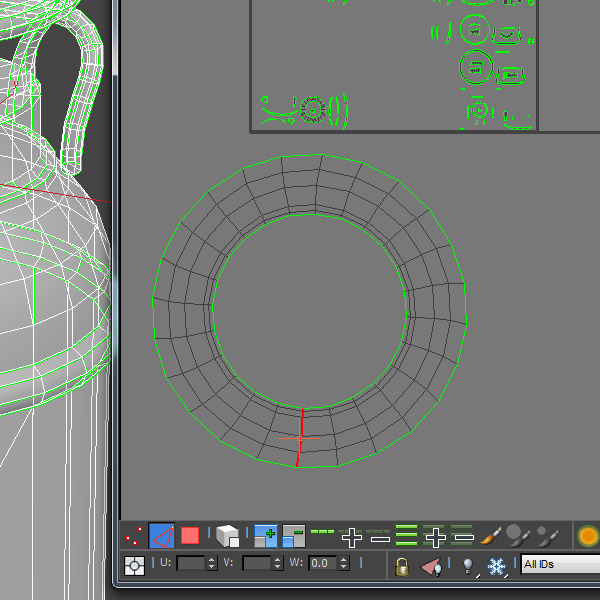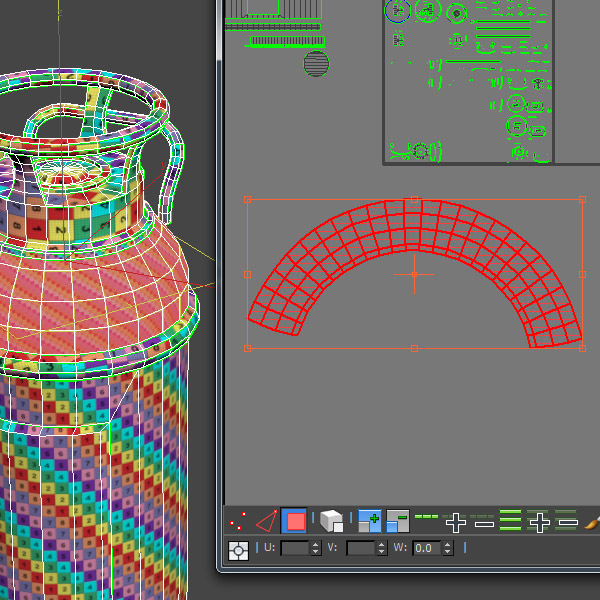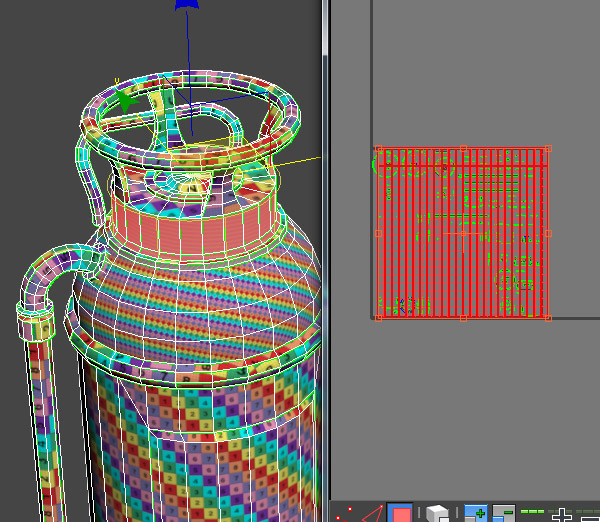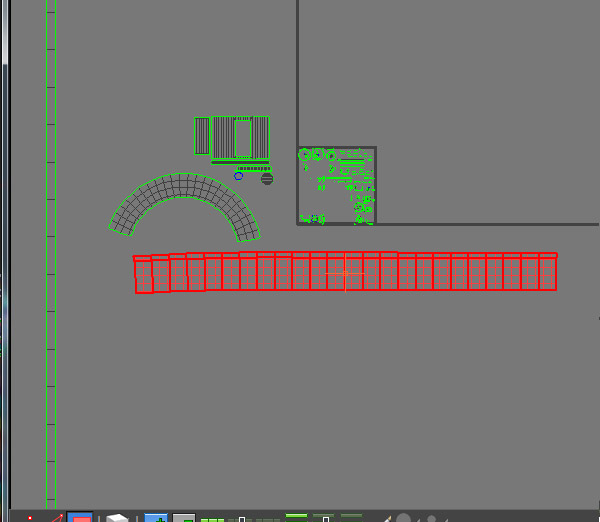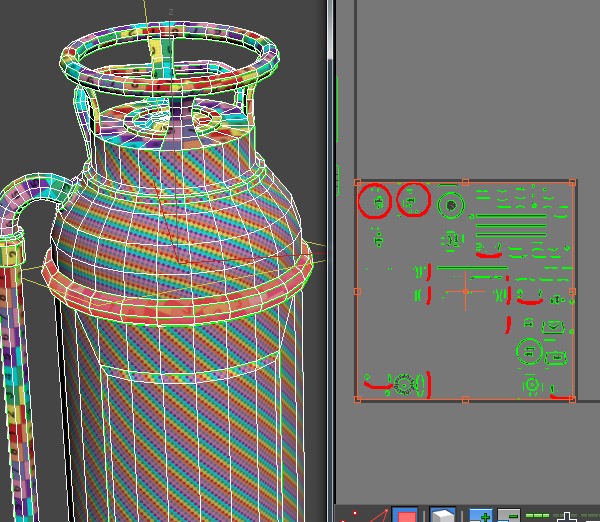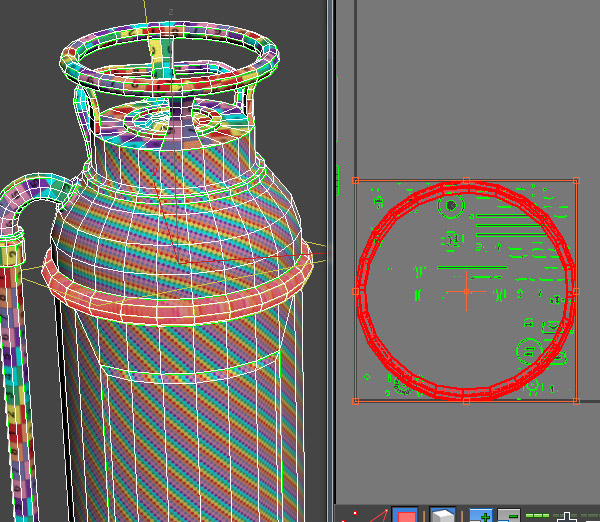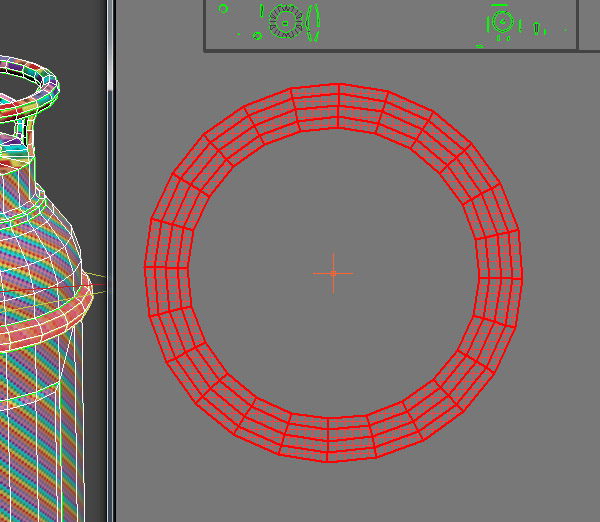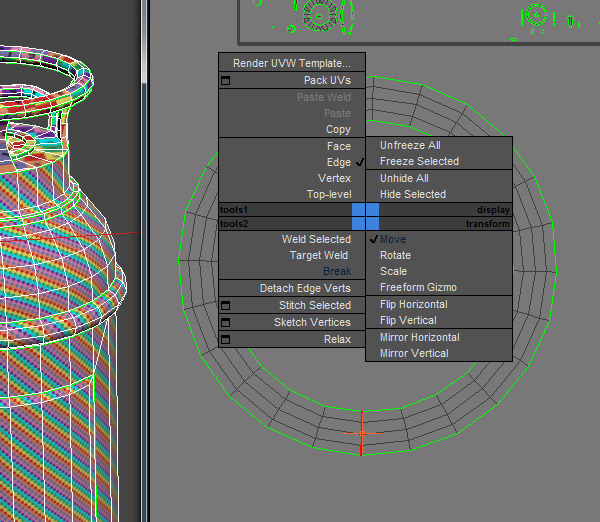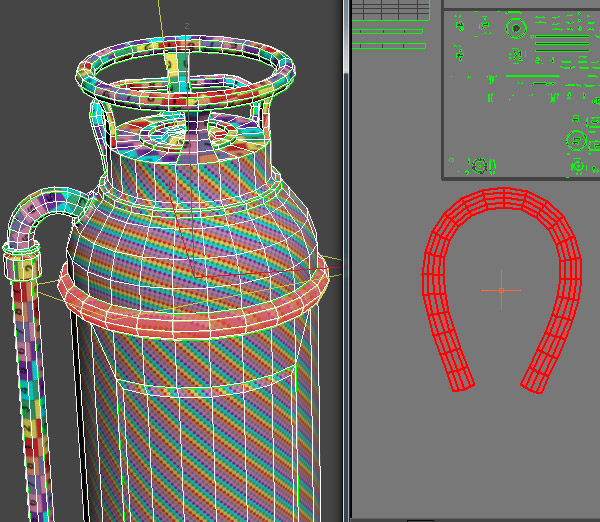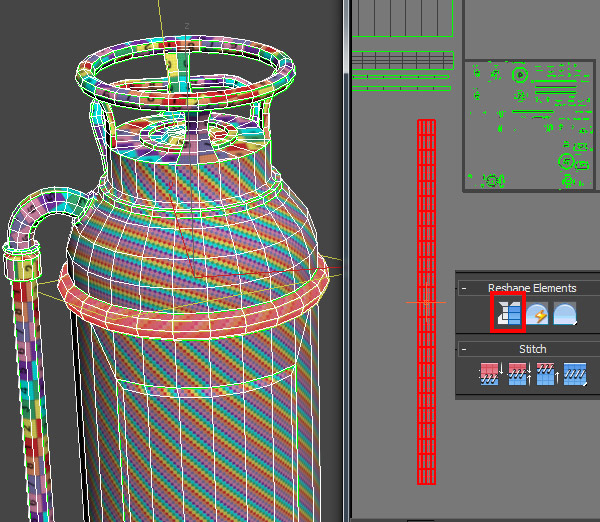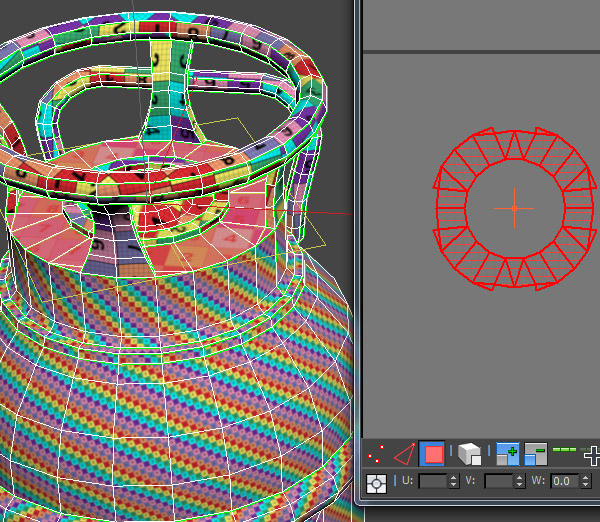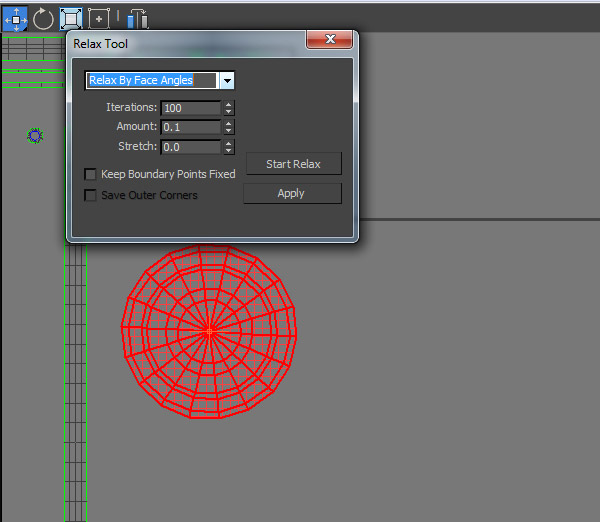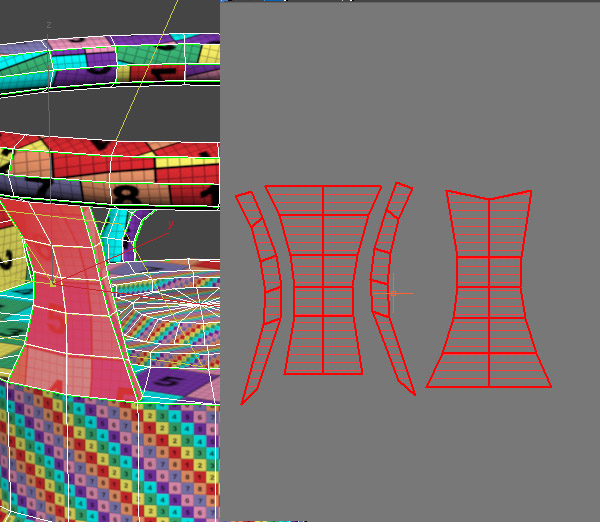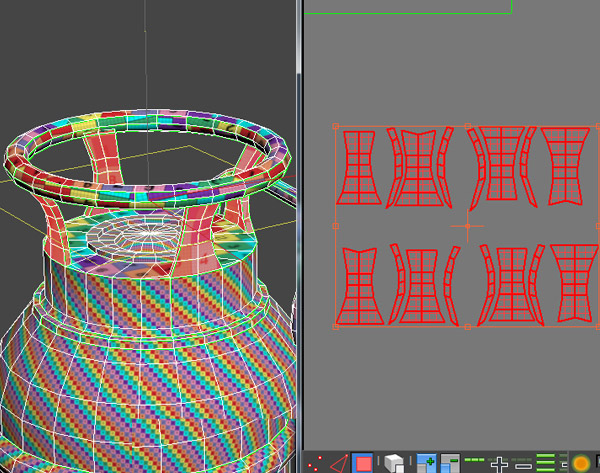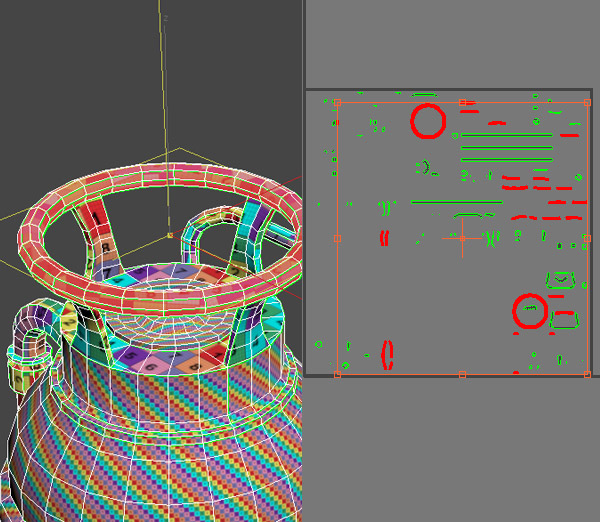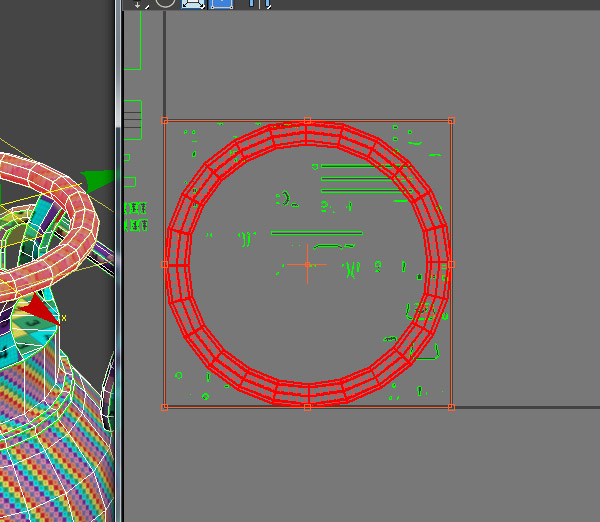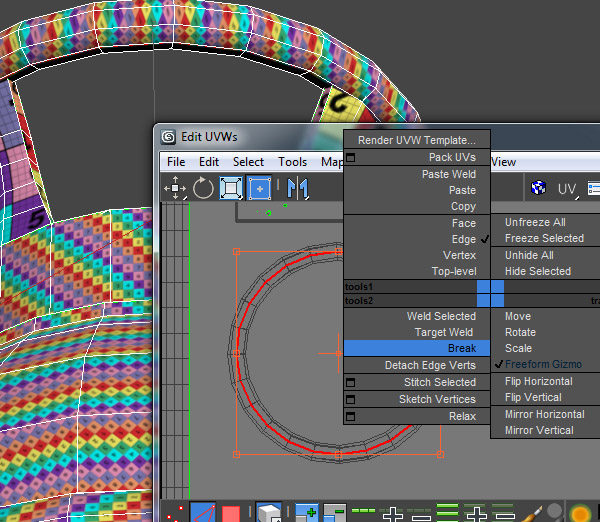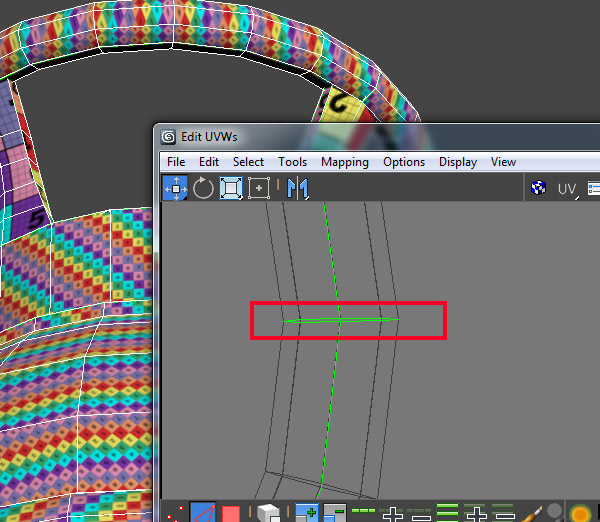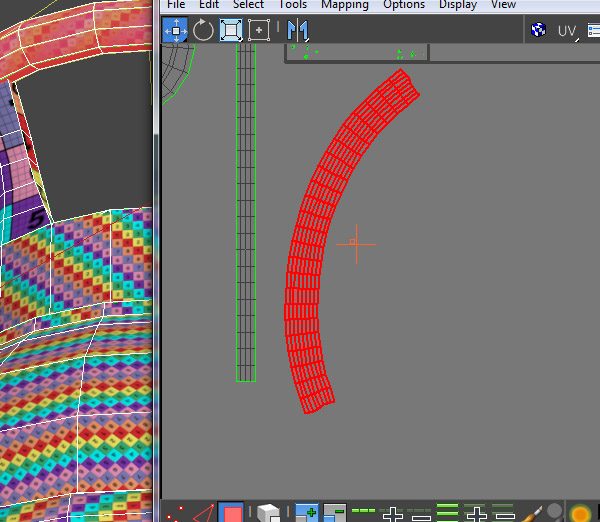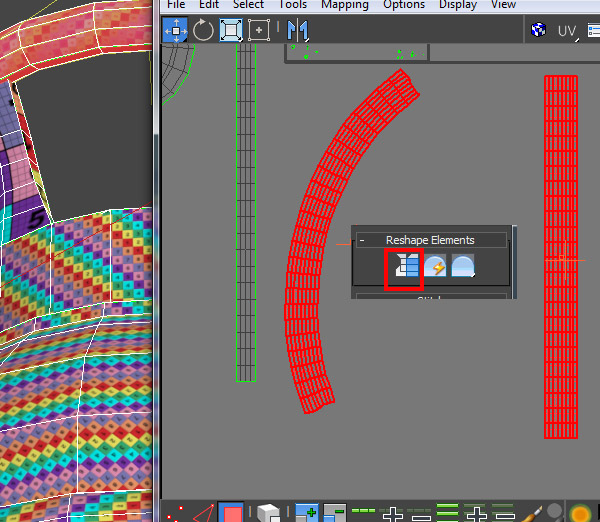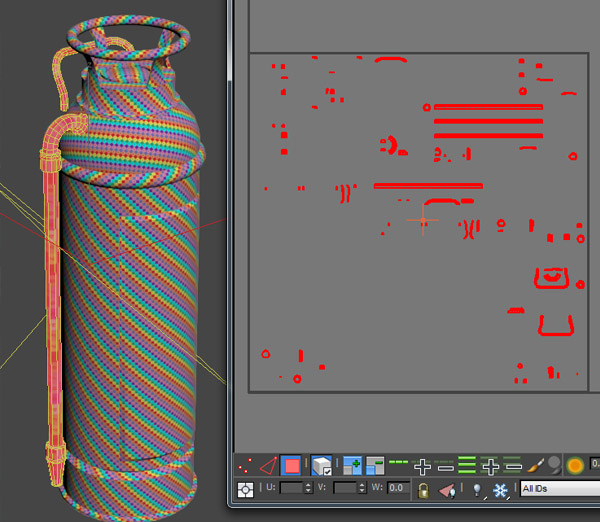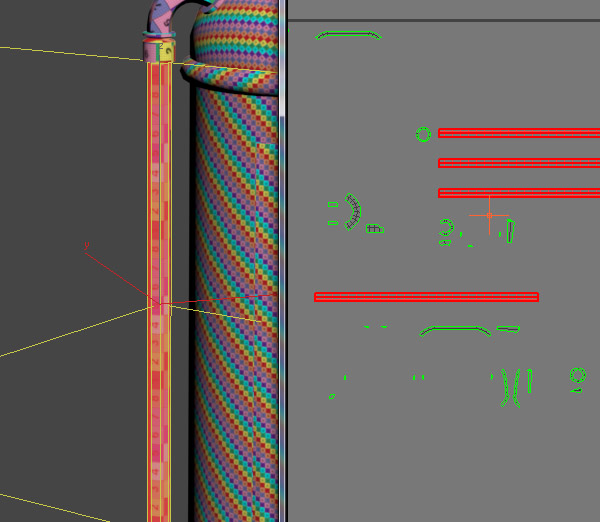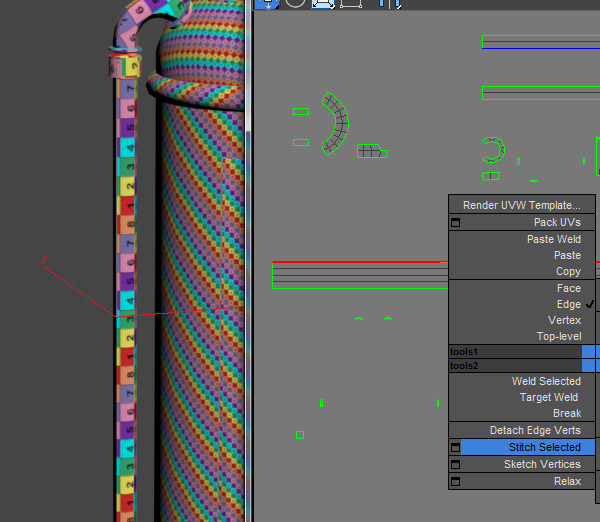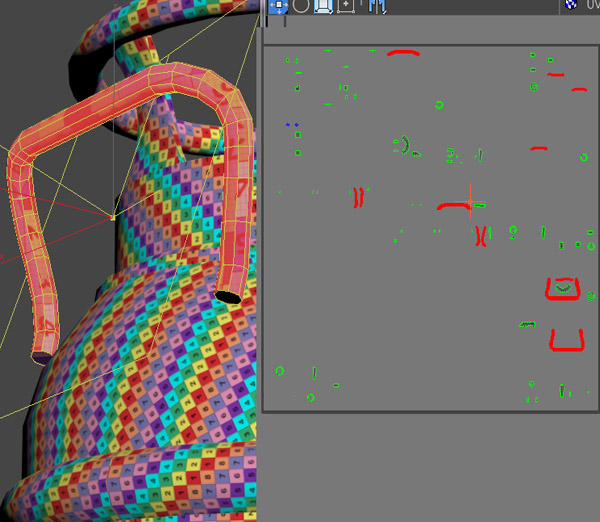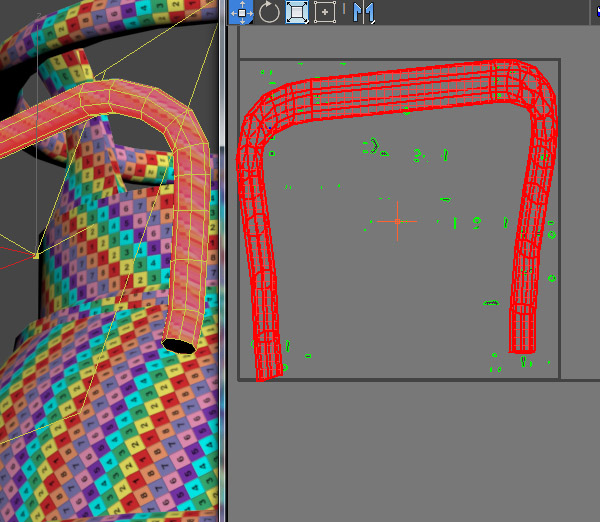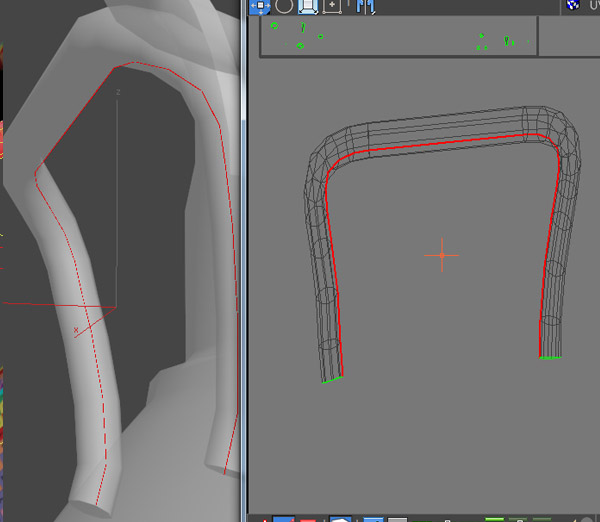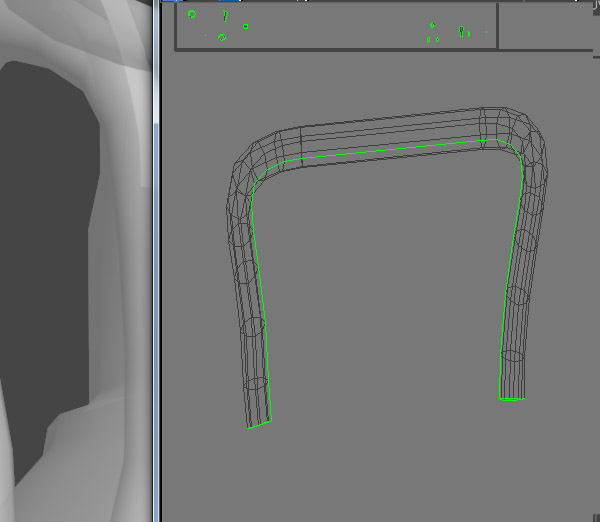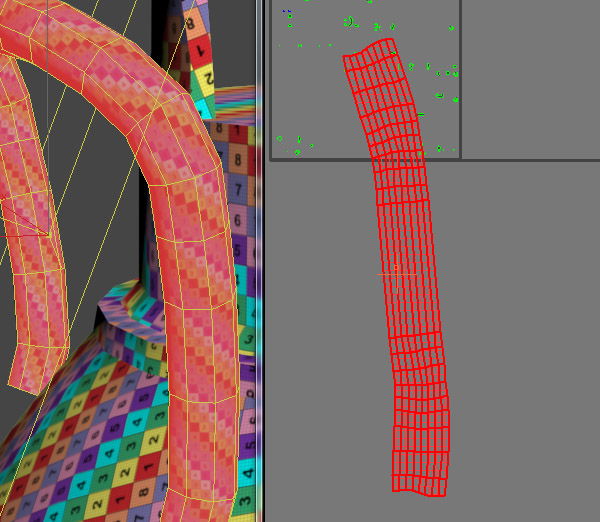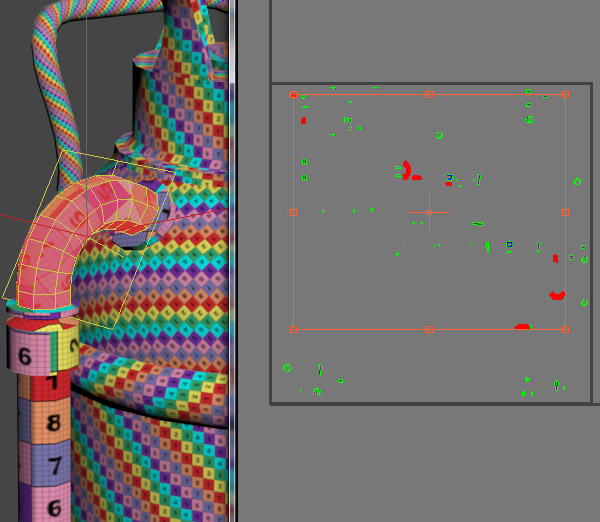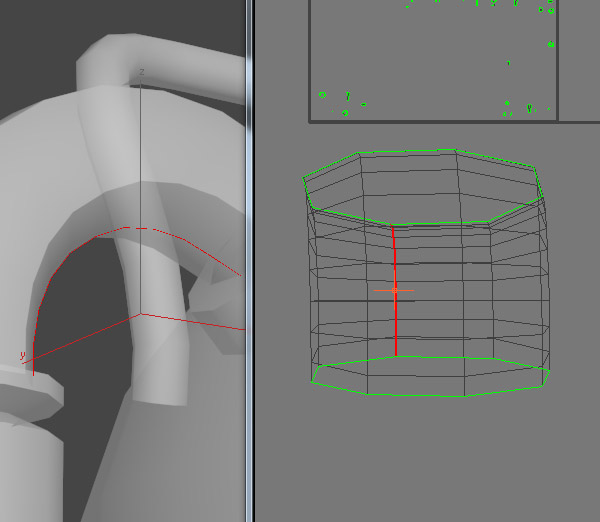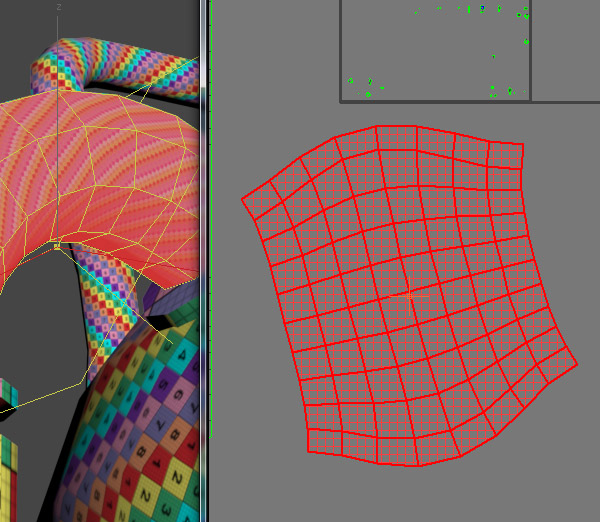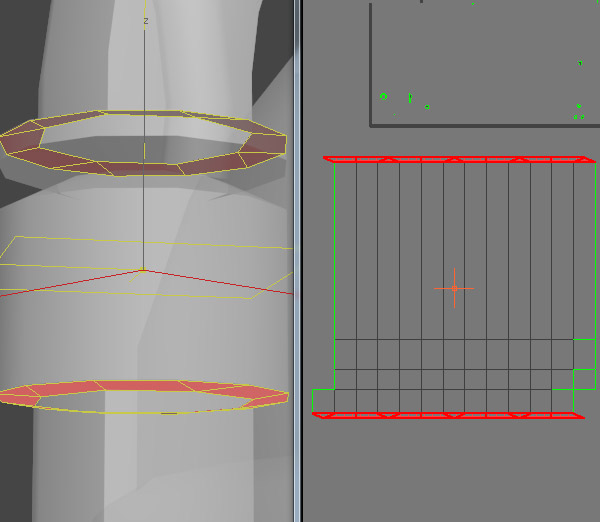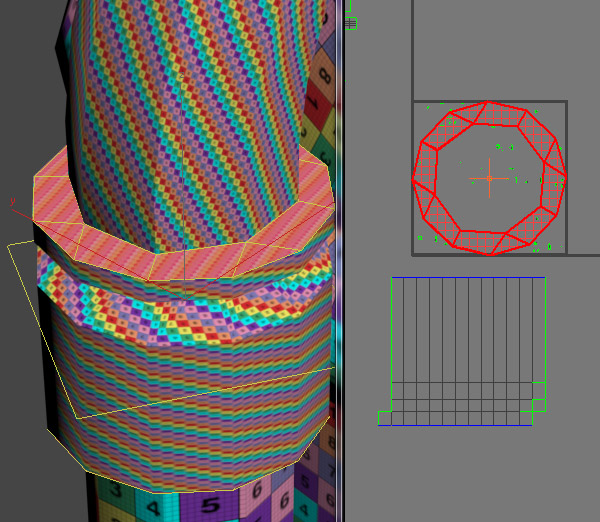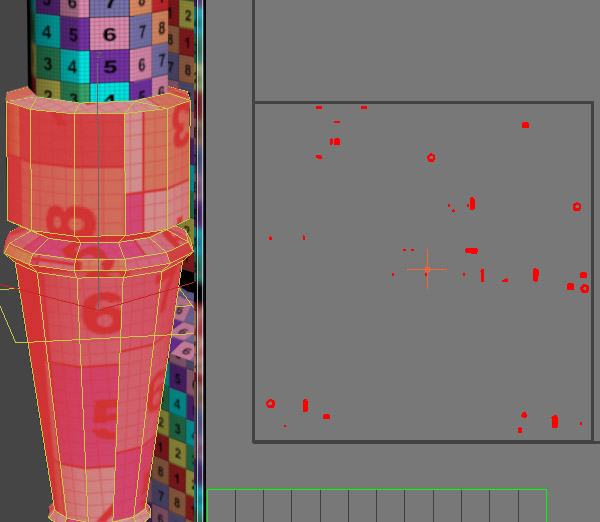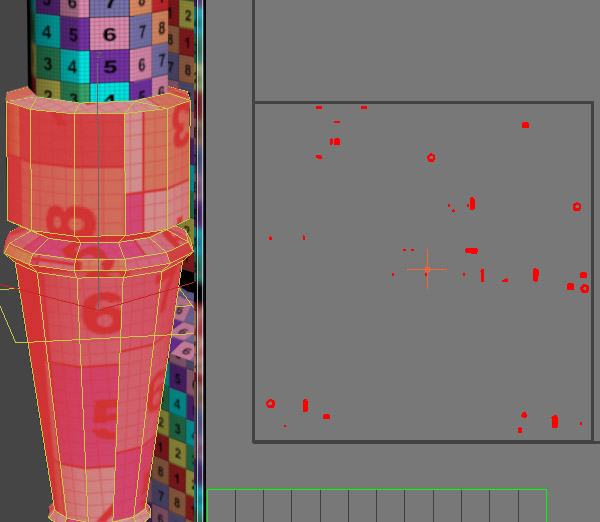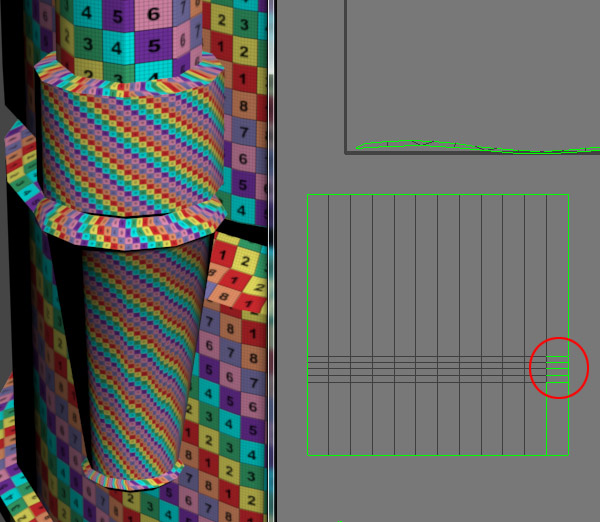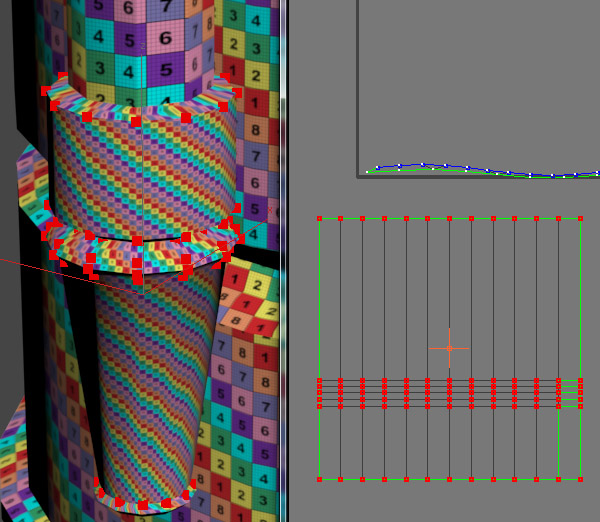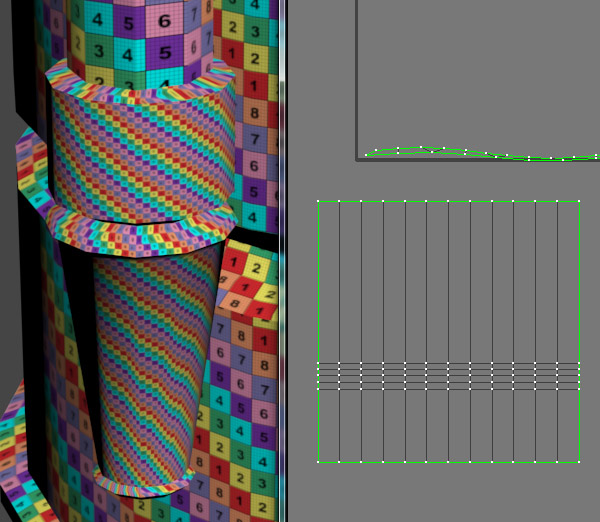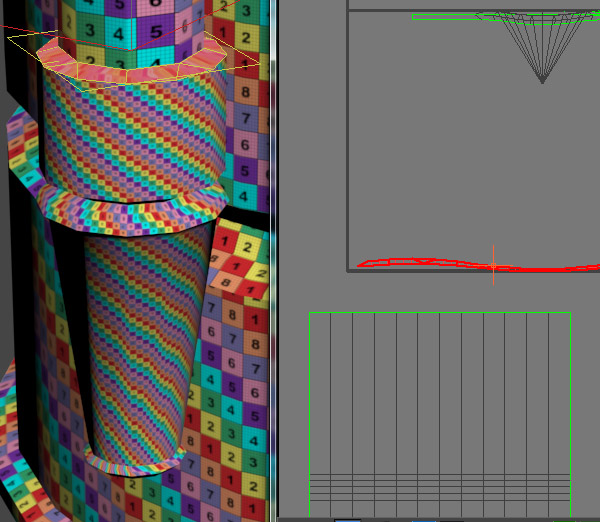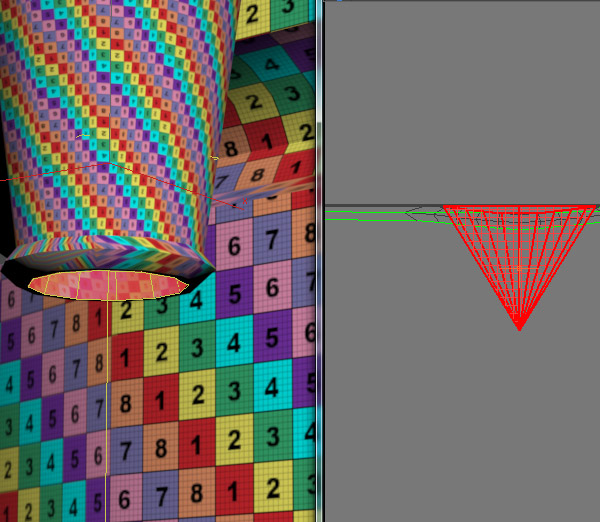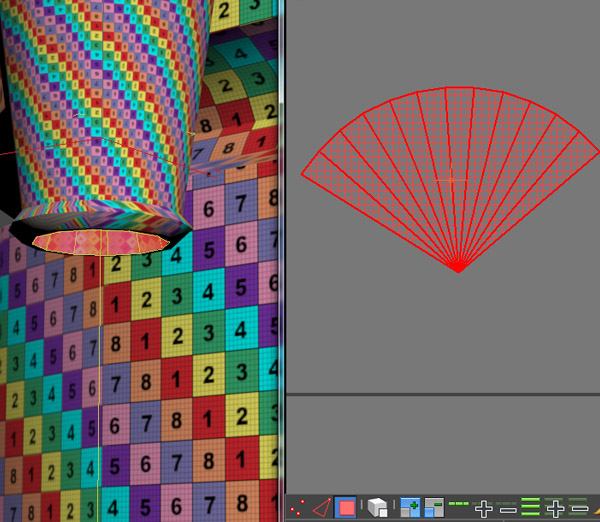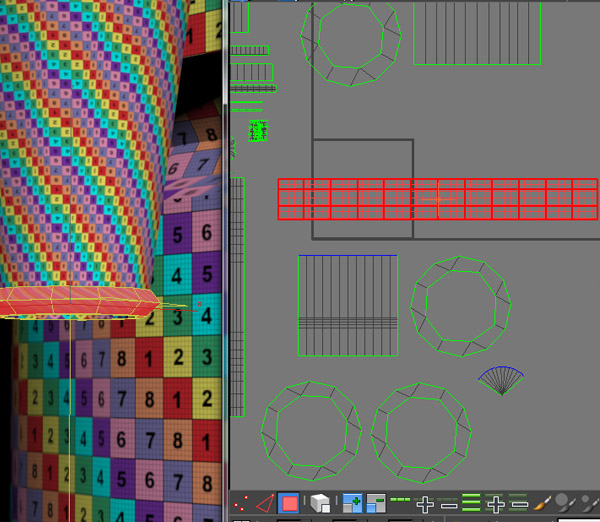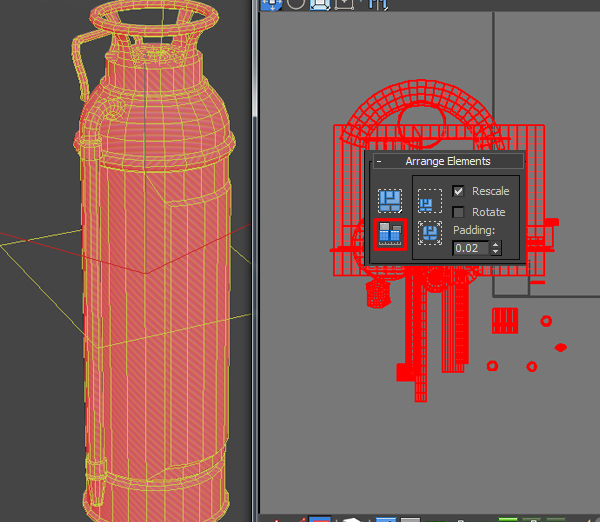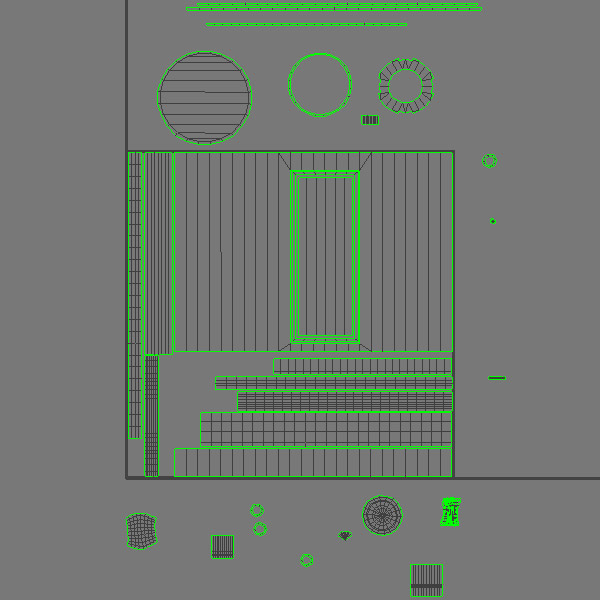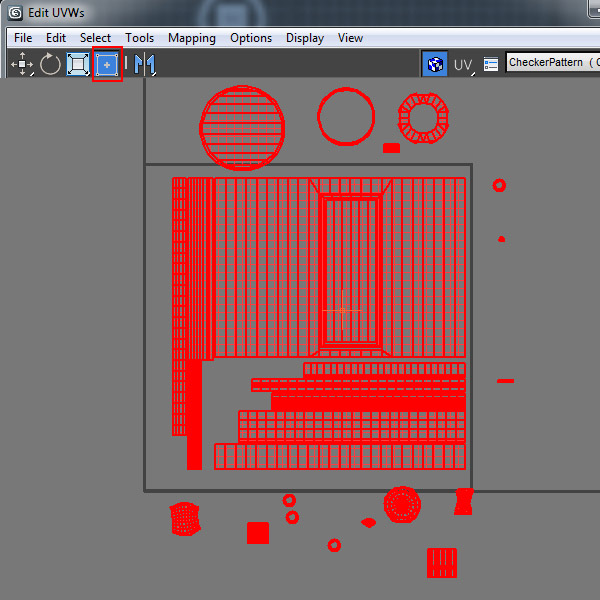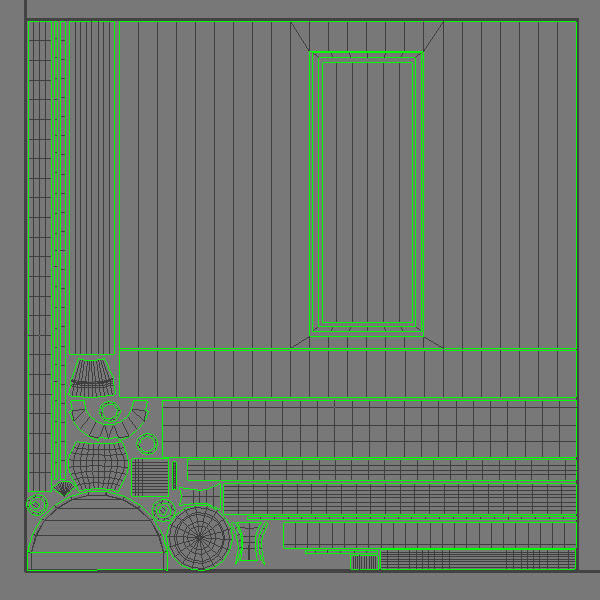skabe et spil klar ildslukker med 3d - studie - del 3,,, denne post er en del af en serie kaldet skabe et spil klar ildslukker. skabe et spil klar ildslukker med 3d - studie - del 2create spillet klar ildslukker med 3d - studie max: del 4,,, hvad du vil lave, i denne del af ministeriet, vil vi lære at åbne den lave poly ildslukker model.uv - kortlægning, er en stor del af videospil rørledning, som mange ting afhænger af det.en perfekt pakker er kombinationen af forskellige tricks og teknikker, som vi gennemgår nu.,,, yderligere sager, downloade projektet fil, downloade checker kort,,,, vigtige punkter om unwrapping, når vi taler om at skabe den perfekte uv 'erne for et aktiv, der er et par punkter, der er meget vigtigt.,, 1.hold det inde i uv - boks,, når du åbner, uv - redaktør i 3ds max, vil du se en kasse.jeg har mærket det nedenfor med et grønt rektangel.dette kaldes, uv - rummet.vi er nødt til at sætte vores uindpakkede ansigter i denne æske, som noget der ligger det vil medføre gentagelser (eller konsistens, flisearbejde).,,,,,, 2.maksimal anvendelse af uv - rummet, sørg for at udfylde de uv - rummet med uv - layout, så meget som muligt.det er den bedste måde til at få mest ud af en struktur for beslutning din kilde.,,,,,, 3.samtidig står over for, og prøve at overlappe de dele af en model, der har samme uv 'erne i uv - rummet, for hvis de ser det samme, eller hvis du skal male samme konsistens på dem, så hvorfor spilde uv - rummet!hvis vi f.eks. var unwrapping en bil, vi kan overlappe hinanden alle fire dæk, fordi de ser alle ens ud, og vil have samme uv - indretning.,,,,,, 4.fordeling af texel /pixeltæthed, det meste af tiden, vi holder fordeling af texal /pixeltæthed lige (særlig greven af pixels i et område).for eksempel, siger, at vi er unwrapping en pistol er dele, som den tønde, udløse og klare.vi skal holde samme pixeltæthed for alle disse dele, ellers vil de se anderledes ud, og du vil være i stand til at se forskel på mønstre.,, kan denne betingelse ændring i henhold til et bestemt spil.de fleste af fps - ordningen (første person skyderen) afsnit holde tæt på dele af en model, det dobbelte af den resolution, som i forhold til den længere væk.for eksempel, bagsiden af en pistol er den mest synlige del i en krig, så har vi brug for en bedre konsistens beslutning på dette område sammenlignet med skjulte dele eller dele, der er længere væk fra kameraet.,,,,,, 5.prøv at holde lignende dele sammen, siger du er teksturering et aktiv i photoshop, og arbejder på en særlig rolle.hvis du bliver nødt til at finde den tilstødende del, vil du gå tilbage til 3ds max, åbne uv - redaktør, og udvælge de krævede del.det er en lang proces, bare for at få mere at vide om den korrekte position i denne del.for at undgå dette problem, er det godt at holde dele i nærheden og sammen, når unwrapping.,,,,,, 6.tekstur orientering med uv - orientering (eller står over for, ligesom din model.for eksempel, hvis du slår en uåbnet ansigt eller rotere vertikalt, så deres struktur og sammensætning strøm, vil også blive vendt eller omvendt.,,,,,, 7.holde sømmene i eller skjult, det er en god vane at holde sømmene ind i dit formål, så vil de være mindre synlige,.,,,,,, 8.uv - blødning /polstring, holde en lille forskel mellem hver af uv 'erne, så når vi indføre en konsistens, senere, vil de ikke gå sammen.det meste af tiden, og jeg har den polstring i henhold til strukturen er størrelse.hvis størrelsen af konsistens er 2048x2048 pixels, så jeg holder en forskel på seks til otte pixels mellem hver uv - ø.,,,,,,, uv - kortlægning af eksempler, rubrik & cylindriske kortlægning, her kan du se to objekter og deres uindpakkede uv 'erne.boksen er opdelt i seks sider og en smule adskilt, fordi hver side har en anden overflade orientering (90 grader).de sider af cylinderen er én lang uv - fly, så er der ingen mening i at splitte dem.,,,,,,, plane kortlægning, når man anvender, pakker uvw, transformer til et objekt, får du fire forskellige projektion muligheder:, fly, cylinder, område og boks.de projekter og åbne uv 'erne af de udvalgte polygoner, i henhold til deres navne.hvis de f.eks. ønsker at åbne de udvalgte polygon af kassen er anført nedenfor (der er over, y - akse), ville du vælge en, plane kort prognose og, y, tilpasning.,,,,,,, axis tilpasning, i dette eksempel, cylindriske, projektion ser underligt i uv - kasse, fordi jeg ikke bringe det i henhold til højre akse.,,,,,, men så snart vi presse, z, tilpasning mulighed, vores uv 'erne ser godt ud!,,,,,, jeg håber, du har en grundlæggende unwrapping.nu begynder vi unwrapping ildslukkeren model, og du vil lære mere tips og tricks i processen.,,, 1.første unwrapping, trin 1, lad os åbne lav opløsning ildslukker model, som vi har i den sidste del af tutor.vi vil nu pakker det skridt for skridt.,,,,,,, trin 2, først og fremmest med brandslukkeren valgte model, gå til den, offentlige værker, panel og anvende nulstilling xform,.,,,,,,, trin 3, nu klik på ildslukkeren og omdanne det til en, ændres poly, vil omdanne: konvertere til redigerbar poly (eller du kan falde fra transformer stak af, ikke at trykke på, xform,.,,,,,,, trin 4, her er vi nødt til at anvende en, checker, kort til gode, så vi kan se, om der er nogen strækker sig i visse områder.tryk, m, åbne, materiale, redaktør, vælg et tomrum, og så klik på den udbredte og kanal.,,,,,,, løntrin 5, det åbner -, materiale - /kort browser, vindue.her vælger, bitmap og vælge de checker kort nævnte dossier, og anvende den på den model.,,,,,, det er, mand, map.jpg, fil.,,,,,,, trin 6, her kan du se checker kort, der anvendes til modellen.gå til den, transformer, liste og anvende, pakker uvw, transformer.,,,,,,, trin 7, her er nogle muligheder i, ud uvw, transformer.jeg vil forklare dem alle.,,,,,,, udvælgelse, kan du vælge uv 'erne, toppunkt, kant, eller polygon,.der er en hvid kasse i slutningen af denne række; det er for element, udvælgelse,.,,, ændre udvælgelse: du kan vokse og kontrakt udvælgelse med, + (+), og – (minus) knapper.der er billeder med en fælles linje, og tre linjer i en grå farve.disse bliver grøn, når du vælger en kant på din kilde.disse strækninger, hjælp til sløjfe, og ring, udvælgelser.,,, udvælge,: denne valgmulighed er at aktivere, ignorere backfacing, eller af.,,, redigere uv 'erne,: tryk, åbne uv - redaktør, knap til at åbne den, uv - redaktør, vindue, eller du kan presse. control-e,.,,, - uvws: ved hjælp af denne mulighed, kan du sætte uv' erne.du kan også spare - og læsse en uv - fil.,,, kort kanal: ved misligholdelse bør fastsættes til 1,, men du kan have mere end en kort kanal.du kan åbne to forskellige typer af pakker med det samme aktiv, bare ved at skifte kortet kanal.,,,,,,, trin 8, når vi anvender den, ud uvw, transformer, en grøn linje anføres på den model.de grønne linjer er klart synlige, selv når vi slukke materiale.du skal ikke bekymre dig om de grønne linjer, de er bare sømmen linjer, fordi den, ud uvw, transformer gælder en generisk unwrapping som standard, som ikke er særlig nyttigt.,,,,,,, trin 9, se på den, uv - redaktør, boks.det viser en generisk uindpakkede kort.her vil du sørge for, at alt er smeltet sammen.så vi er nødt til at genåbne alle dele af.,,,,,,, trin 10, først og fremmest presse, control-a at udtage alle uv 'erne og flytte dem uden for uv - æske med jer udvalgte subtool, værktøj,.,,,,,,,, næste trin 11, gå til kortlægning af > og kortlægning,.,,,,,,, trin 12, det åbner, og kortlægning, dialog kasse.hvis du vil have mindre lag, kan du øge, ansigt vinkel tærskel, værdi eller andet, bare tryk, ok, med de standardværdier,.,,,,,,, trin 13,,, og kortlægning, bryder uv 'erne i mange store og små dele.disse uv 'erne opdelt efter pålydende vinkler.,,,,,,, punkt 14, syningerne linjer (grøn) er ændret i henhold til vores nye uindpakkede uv' erne.,,,,,,, gå 15, åbne, materiale, redaktør ved presning, m, og tænd, vis markeret materiale i viewport, ikon.nu kan du se dam på den model, men vi har brug for mindre dam så strækning vil være mere synlige.,,,,,,, trin 16, til at øge antallet af dam, øge, flisearbejde, værdier, u og v,.der er ingen specifikke værdier for, som vi vil bare lille dam.så tilpasse værdierne i henhold til deres behov.i mit tilfælde, jeg skiftede, flisearbejde, værdi, 20, for begge, u og v,.,,,,,,, 2.unwrapping siden panel, trin 1, lad os starte unwrapping.for øjeblikket har jeg ændret materiale farve på modellen fra de checker kort til en grå farve, for en bedre gennemsigtighed ved udvælgelsen af ansigter.for det første vil vi pakker den flydende del af brandslukkeren.så vælg ansigter af side - panel, og de vil blive rød i, uv - redaktør.du kan presse, f2, greb polygon skygge i udvælgelse tilstand.,,,,,,, trin 2, gå til den, projektion, panel i, ud uvw, transformer, og anvende en, plane kort projektion.kan du se forskellen i skak på udvalgte dele.vi har nu må denne del, men det er ikke komplet.vi er nødt til at sikre, at der ikke er nogen strækker sig i en dam.,,,,,,, trin 3, kan du se den dam af udvalgte del ikke er plads, - - og der er nogle, som strækker sig i dem.vi er nødt til at fjerne de strækker sig og gøre dam helt firkantet.for det første, at flytte denne del ud af æsken.,,,,,,, trin 4, højre klik, indenfor, uv - redaktør, kasse og udvælge, slap af, fjols.vælg det, slap af med ansigtet vinkler, valg og så klik på, begynder at slappe af, button.i et par sekunder, vil du se alle dam henvende sig til en kvadratisk form.denne del er helt pakket ud, og vi kan male den.,,,,,,, 3.unwrapping den primære tank, trin 1, lad os komme videre og udvælge de ansigter af hele den store flaske, som vist i billedet.det konjugerede uv 'erne kan placeres i forskellige steder i, uv - redaktør, rubrik, skal du ikke bekymre dig om det.det afhænger af størrelse og koordinerer deres aktiver.,,,,,,, trin 2, anvende en cylindriske kort prognose og vælge passende akse.i dette tilfælde er det bedste gæt er, z - aksen.du kan se ud som vist i det følgende billede.,,,,,,, trin 3, nu som før, at flytte de udvalgte uv - ud af kassen og anvendelse af værktøj til dem.det vil gøre alle dam square.,,,,,, det her er resultatet,.,,,,,,, trin 4, en meget vigtig ting er den rette placering af uv - lag.her kan du se kullaget er synligt på den side.så vil vi flytte den til igen, fordi det er mere logisk at lægge sømmen i en skjult eller tilbage område.,,,,,,, løntrin 5, gå til bagsiden af cylinderen og løsne angivet polygoner.,,,,,,, trin 6, udvælge, kant på den rigtige ende af uv 'erne og så højre klik, indenfor, uv - redaktør, og udvælge, stitch udvalgte mulighed.det ser ud, vil nu blive flyttet tilbage til bagsiden.,,,,,, det her er resultatet,.,,,,,,, trin 7, så lad os gå videre og udvælge den angivne polygoner.denne gang bruger en cylindrisk kort projektion med, z, axis mulighed.,,,,,,, trin 8, ligesom før, brug af værktøj til at lempe de ansigter at fjerne konkurrenceforvridning.,,,,,,, trin 9, ved hjælp af, slap af, værktøj, vil konvertere det til en strip, enten horisontalt eller vertikalt.,,,,,,, trin 10, kan du se den øverste del af bånd er ikke gået sammen og brudt med mange lag.i denne sag, er vi nødt til at sy syningerne.med kant vist udvalgt, højre klik, og udvælge, stitch udvalgte mulighed.,,,,,,, trin 11, efter syning sømmene, kan du se nogle kanter er overlappende.så nu er vi nødt til at bruge det, slap af, værktøj på udvalgte kanter.efter at have brugt, slap af, uv 'erne have ordentligt ud.,,,,,,, trin 12, da et direkte bånd er meget lettere at male på end en krumme, vi vil nu gøre den snoede bånd lige.med den snoede bånd, der udvælges, klik, rette udvælgelse, ikon, på, at omdanne elementer, panel i, redigere uv 'erne, vindue.,,,,,,, trin 13, lad os vælge den angivne ansigter som vist i billedet, og anvende en cylindriske kort projektion.efter, at anvende den, slap af, værktøj,.,,,,,, det her er resultatet efter, slap af.sørg for at bruge den, slap af, værktøj, ansigt, udvælgelse, mode.,,,,,,, punkt 14, med bunden står over for udvalgte, anvende en, plane kort prognose og brug så, slap af, værktøj,.,,,,,,, trin 15, nu følger samme procedure for andre bunden ansigter.,,,,,,, trin 16, lad os komme videre og vælge den angivne polygoner, som vist i billedet.denne gang, anvende en, plane kort prognose fra toppen, og igen, brug af værktøj,.,,,,,, og her er resultatet.men denne gang er der mange, som denne del.så for at forhindre, at den strækning, vi er nødt til at skabe en samling i uv - ø.,,,,,,, skridt 17, skift til, kant, mode på bunden af, uv - redaktør, vindue, og udvælge løkken af kanter vist.- klik, og udvælge, bryde, mulighed for at skabe en samling.,,,,,,, gå 18, skifte tilbage til ansigt, mode, og brug af værktøj til at lempe uv 'erne.nu er ret lige og. dam.jeg foretrækker direkte former for denne type del, fordi lige dele er let at male og let kunne være sammen med andre dele.,,,,,,, skridt 19, lad os komme videre og udvælger den angivne ansigter vist i billedet nedenfor, og anvende en cylindriske kort projektion.,,,,,,, gå 20, brug af værktøj til at gøre det lige, og sørg for, at alle dam er firkantet.efter alle disse skridt, jeg er sikker på, at du har en klar idé om projektion.,,,,,,, gå 21, nu vælge de ansigter som anført nedenfor, og anvende en, plane kort projektion på, z - aksen.,,,,,, det her er resultatet, men vi har brug for for at bryde det og sig det til en strip.,,,,,,, skridt 22, for det første, at flytte uv 'erne uden for boksen og slap af,.,,,,,,, gå 23, udvælge kanten loop vist, så klik, og udvælge, bryde,.,,,,,,, skridt 24, det er stribe i midten.nu anvender, slap af, endnu en gang at åbne det, som vist i billedet nedenfor.,,,,,,, gå 25, brug, rette udvælgelse, værktøj, fandt under, at omdanne, elementer, afsnit at gøre bånd lige.,,,,,,, gå 26, - er bevæger sig fremad, og udvælge de ansigter er angivet i billedet nedenfor, og brug, plane kort fremskrivning til at knuse dem.,,,,,,, skridt 27, nu vælge midten, og igen brug, plane kort projektion på, z - aksen for at knuse dem.,,,,,,, skridt, 28, så de skal ud af uv - box, og så bruge, slap af, værktøj til at slappe af.,,,,,,, 4.unwrapping håndtaget og støtter, trin 1, nu vælge den står over for et af de fire støtte klemmer vist, og brug, og kortlægning, mulighed for at knuse dem.så dem som vist i billedet nedenfor.,,,,,,, trin 2, følger samme proces, og de tre andre klemmer.,,,,,,, trin 3, nu vælge den bedste cylindriske polygoner.,,,,,,, trin 4, anvendelse, plane kort projektion på, z - aksen, og du vil få en form svarende til dette.,,,,,,,, næste trin 5. vælg den nederste kant ring af denne cylinder og bræk den af, lige klikke, og vælger, pause.,,,,,,, trin 6, vil du nu se en grøn linje, der løber rundt i kullaget uv - shell.det betyder, at det nu er blevet delt med succes.,,,,,,, trin 7, nu selv vælge en af de horisontale kant loops og bryde, kanterne.,,,,,,, trin 8, når kanterne er blevet brudt, brug af værktøj til at slappe af skallen.,,,,,,, trin 9, rette form ved hjælp af, rette udvælgelse, værktøj,.,,,,,,, trin 10 som du kan se, vi har nu afsluttet unwrapping i de fleste dele, men der er stadig flere små elementer tilbage i uv - box, som vi er nødt til at pakke ud.,,,,,,, 5.unwrapping slangen, trin 1, udvælge, hvilke ansigter af slangen.,,,,,,, trin 2, stitch alle dele af en bruger, stitch udvalgte redskab.når du har et uv - kant udvalgte, dens tilsvarende kant blå, så de let kan forstå, hvor to kanter skal sys sammen.,,,,,,, 6.unwrapping side klare, trin 1, næste udvælge de ansigter er angivet nedenfor for klare, men du kan ikke vælge den underste polygoner håndtaget.,,,,,,, trin 2, ligesom vi gjorde før, brug, plane kort projektion.,,,,,,, trin 3, udvælge kanten loop vist i billedet nedenfor.,,,,,,, trin 4, højre klik i uv - kasse og udvælge, bryde, mulighed.vil du se kanten loop bliver grøn.det betyder en ny samling er blevet oprettet langs kanten loop.,,,,,,, løntrin 5, nu bruger, slap af, værktøj til dam blive kvit.,,,,,,, 7.unwrapping slangen fælles, trin 1, udvælge, slangen fælles og anvendelse, plane kort projektion.,,,,,,, trin 2, vælges den indre kant, og derefter ved hjælp af, bryde, værktøj, knække kanten.,,,,,,, trin 3, nu bruger, slap af, værktøj, og du vil få en form som denne.,,,,,,, trin 4, udvælge, hvilke polygoner omkring middle area (mellem det fælles og slangen), og anvende en cylindriske kort projektion på, z - aksen.,,,,,,, løntrin 5, vælges den øverste og nederste polygoner, og denne gang anvender en, plane kort projektion på, z - aksen.,,,,,,, trin 6, får du den form, som det her.den øverste del er helt op, men den nederste del er stadig ikke perfekt.så igen anvende et cylindriske kort projektion på, z - aksen.,,,,,,, trin 7, nu er vi nødt til at åbne dette lille fælles del.så vælg polygoner og anvende en cylindrisk kort projektion med de bedste tilpasse mulighed.,,,,,,, 8.unwrapping slangen tuden, trin 1, nu kommer det mundstykke.vælge alle de polygoner på det.,,,,,,, trin 2, anvendes, cylindriske kort projektion på z - aksen.som du kan se, er der mange overlappende spørgsmål.,,,,,,, trin 3, at ordne det, deseiect det øverste og nederste polygoner, og kun vælge de angivne ansigter som vist nedenfor (sikre, at deseiect det indre, står over for.,,,,,,,, trin 4, her er resultatet.men som du kan se, der er delt kanter i den rigtige nederste hjørne.,,,,,,, løntrin 5, udvælge, alle toppunkter på øen, og søm dem med 0,01, værdi.,,,,,,, trin 6, kan du se det problem, er væk nu.nu kan du bruge den, slap af, værktøj,.,,,,,,, trin 7, næste udvælge de ansigter er angivet i billedet nedenfor, og anvende en, plane kort projektion på, z - aksen.,,,,,,, trin 8, nu vælge den indre polygoner.,,,,,,, trin 9, og brug af værktøj til at løse dem.,,,,,,, trin 10 endelig vælge den angivne ansigter og anvende en cylindrisk kort projektion.,,,,,,, trin 11, har vi nu må alle de dele.i unwrapping proces, vi virkelig var ligeglad med størrelsen af uv 'erne, så du kan se en forskel i checker størrelse på de forskellige dele.nu er vi nødt til at gøre dem alle lige.,,,,,,, 2.emballering af uv 'erne, trin 1, udvælge, alle ansigter ved presning, control-a,.gå til den, arrangere elementer, panel og klik på det, rescale elementer, ikon.det vil gøre alle uv 'erne af samme størrelse.nu kan du se forskellen i den dam er nu alle samme størrelse.,,,,,,, trin 2, kan du se alle de dam, se lige og groft tildannet, men på grund af en nedskæring - processen, uv 'erne nu overlapper hinanden.så flyt alle dele til side for at adskille dem.,,,,,,, trin 3, uv - pakning er som et puslespil, og der er ingen automatisk måde at gøre det på.du skal arbejde med din bedste skøn, og det passer alle elementer i uv - æske.hvis de er små, eller der er nogen tomme områder efter, betyder det at du vil omfanget af dem og tage dem igen.hvis de elementer, er større end den kasse, så er du nødt til at reducere deres størrelse.vi ønsker ikke at spilde for uv - rummet, hvis det er muligt.,, se følgende billede.jeg har være nogle elementer i den boks, - - men som du kan se, at nogle af delene er stadig udenfor, og der er ikke plads til dem.da vi i dette tilfælde ikke kan reducere deres størrelse individuelt, vil vi reducere omfanget af alle elementer på verdensplan.,,,,,,, trin 4, her kan du se, jeg har reduceret de elementer, ved hjælp af den fri tilstand, værktøj.nu vil jeg lade dem igen.,,,,,,, løntrin 5, her har jeg pakket uindpakkede uv 'erne i æsken.der er ingen overlapning, bortset fra bunden uv 'erne af cylinderen, som er placeret i den nederste, venstre hjørne.,,,,,,, trin 6, her er den endelige uindpakkede version af den brandslukker.det er nu klar til teksturering.,,,,,,, konklusion, unwrapping er teknisk, og det er lidt svært første gang, men når man forstår det, det bliver en interessant gåde for yderligere at løse.jeg håber, du har haft denne forelæsning.,,,